Page 1

HDD/DVD
RECORDER
PRIRUČNIK ZA
KORISNIKE
MODEL: RH266/RH265
RH256/RH255
Prije spajanja, upotrebe ili podešavanja ovog proizvoda,
molimo pažljivo i temeljito pročitajte ovu knjižicu s uputama.
RH256_P2M_BHUNLLK_CRO
Page 2

2
Znak munje sa simbolom strelice unutar
jednakostraničnog trokuta ima za cilj da upozori na
prisutnost neizoliranog opasnog napona unutar kučišta
ure
œaja koji je dovoljno velik da predstavlja opasnost
od strujnog udara za osobe.
Znak uskličnika unutar jednakostraničnog trokuta ima
za cilj da upozori korisnika na prisutnost važnih
informacija za rad i održavanje (servisiranje) ureœaja u
pisanim materijalima koji dolaze zajedno s ureœajem.
UPOZORENJE: Ne uključujte ovaj ureœaj u ograničeno
zatvorenim prostorima, kao što su na primjer police za knjige i
slično.
OPREZ:
Ne smijete začepljavati otvore za ventilaciju. Instaliranje izvedite u
skladu s preporukama proizvo
œača.
Priključci i otvori u ormaru namijenjini su za ventiranje i da
osiguraju pouzdan rad ure
œaja i da zaštiti ureœaj od pregrijavanja.
Otvori se ne smiju blokirati stavljanjem ureœaja na krevet, ležaj,
tepih ili neku drugu sličnu površinu. Ovaj se proizvod ne treba
stavljati u ugra
œene instalacije kao što su police za knjigu ili ormar
osim kad je osigurana kvalitetna ventilacija ili to savjetuje
proizvoœač.
OPREZ:
KLASA 3B VIDLJIVOG I NEVIDLJIVOG LASERSKOG
ZRAČENJA. KOD OTVARANJA I SKIDANJA ZAŠTITE
IZBJEGAVAJTE IZLAGANJE ZRACI.
UPOZORENJE:
Ovaj proizvod upotrebljava laserski sistem.
Kako biste osigurali pravilnu upotrebu ovog proizvoda molimo
pažljivo i u cijelosti pročitajte ovaj priručnik za korisnika i
sačuvajte ga kao buduću referencu. U slučaju potrebe servisiranja
ureœaja, molimo potražite ovlašteni servisni centar.
Upotreba upravljačkih kontrola, ili rad na način koji nije naveden u
ovom priručniku može dovesti do opasnog izlaganja radijaciji.
Kako biste spriječili izlaganje laserskoj zraci, ne pokušavajte
otvarati kućište. U slučaju otvaranja dolazi do vidljivog laserskog
zračenja. NE GLEDAJ U ZRAKU.
OPREZ: Ne izlažite ureœaj vodi koja kaplje ili pljuska, kiši niti
vlazi. Ne odlažite na ureœaj predmete ispunjene vodom kao što su
na primjer vaze.
UPOZORENJE u vezi s električnim kabelom
Za većinu ureœaja se preporučuje da imaju svoj zasebni strujni
krug napajanja;
Drugim riječima, zidna utičnica s koje se napaja ovaj ureœaj treba
biti jedina utičnica na jednom osiguraču i na tom osiguraču ne
smije biti drugih utičnica. Kako biste bili sigurni provjerite
specifikacijsku stranicu ovog priručnika.
Utičnice nemojte preopterećivati. Preopterećene zidne utičnice,
slabo pričvršćene ili oštećene utičnice, produžni kablovi, izlizani
električni kablovi ili kablovi s oštećenom ili napuklom izolacijom
su opasni. Bilo koje od ovih stanja može dovesti do opasnosti od
strujnog udara ili do požara. S vremena na vrijeme pregledajte
električni kabel vašeg ureœaja, a ako pregledom utvrdite oštećenja
ili izlizanost, iskopčajte kabel, prestanite upotrebljavati ureœaj i
zamijenite kabel s točno odreœenim zamjenskim kabelom kod
vašeg ovlaštenog servisera.
Zaštitite električni kabel od fizičkih ili mehaničkih oštećivanja, kao
što su presavijanje, lomljenje, probadanja, priklještenja vratima ili
gaženje preko kabla. Posebnu pažnju posvetite utikačima, zidnim
utičnicama i mjestu na kojem kabel izlazi iz ureœaja.
Kako biste odspojili napajanje iz utčnice, povucite prema van
utikač napojnog kabela. Kada postavljate ureœaj pazite da je utikač
lako dostupan.
Uklanjanje starog aparata
1. Ako se na proizvodu nalazi simbol prekrižene kante
za smeće, to znači da je proizvod pokriven
europskom direktivom 2002/96/EC.
2. Električni i elektronski proizvodi ne smiju se
odlagati zajedno s komunalnim otpadom, već u
posebna odlagališta koja je odredila vlada ili lokalne
vlasti.
3. Pravilno odlaganje starog proizvoda sprečit će
potencijalne negativne posljedice po okoliš i zdravlje
ljudi.
4. Podrobnije informacije o odlaganju starog proizvoda
potražite u gradskom uredu, službi za odlaganje
otpada ili u trgovini u kojoj ste kupili proizvod.
Ovaj proizvod je proizveden u skladu s EEC
ODREDBAMA 2004/108/EC i 2006/95/EC.
UPOZORENJE
RIZIK OD STRUJNOG
UDARA NE OTVARAJ
UPOZORENJE: KAKO BISTE SPRIJEČILI POŽAR ILI
STRUJNI UDAR NE IZLAŽITE OVAJ PROIZVOD KIŠI
NITI VLAZI.
OPREZ: KAKO BISTE SMANJILI RIZIK OD STRUJNOG
UDARA NE SKIDAJTE POKLOPAC (ILI ZADNJU PLOČU).
UNUTRA NEMA DIJELOVA KOJE BI KORISNIK MOGAO
SERVISIRATI, PREPUSTITE SERVISIRANJE
KVALIFICIRANOM OSOBLJU ZA SERVISIRANJE.
Page 3

3
Sadržaj
UVOD . . . . . . . . . . . . . . . . . . . . . . . . . . . . . . . . . . . . .4-9
O simbolu na displeju . . . . . . . . . . . . . . . . . . . . . .4
Simboli upotrebljeni u ovom priručniku . . . . . . . . . . .4
Napomene o diskovima . . . . . . . . . . . . . . . . . . . . . . . .4
Diskovi za snimanje i reprodukciju . . . . . . . . . . . . . . .5
Diskovi koji se mogu reproducirati . . . . . . . . . . . . . . .6
Kod područja . . . . . . . . . . . . . . . . . . . . . . . . . . . . . . .6
Mogućnost kopiranja ili premještanja . . . . . . . . . . . . .6
O unutarnjem tvrdom disku . . . . . . . . . . . . . . . . . . . .7
Prednja ploča . . . . . . . . . . . . . . . . . . . . . . . . . . . . . . .8
Daljinski upravljač . . . . . . . . . . . . . . . . . . . . . . . . . . .9
Rad s daljinskim upravljačem . . . . . . . . . . . . . . . . . . .9
Spajanje i podešavanje . . . . . . . . . . . . . . . . . . . . . .10-22
Zadnja ploča . . . . . . . . . . . . . . . . . . . . . . . . . . . . . . .10
Priključivanje antene . . . . . . . . . . . . . . . . . . . . . . . . .10
Priključivanje na vaš TV . . . . . . . . . . . . . . . . . . . . . .11
Priključivanje na pojačalo . . . . . . . . . . . . . . . . . . . . .12
Dodatna Audio / Video (A/V) priključivanja . . . .13-14
Automatsko podešavanje . . . . . . . . . . . . . . . . . . . . . .14
Upotreba početnog izbornika . . . . . . . . . . . . . . . . . .15
Početna podešavanja . . . . . . . . . . . . . . . . . . . . . . . . .15
Opća podešavanja . . . . . . . . . . . . . . . . . . . . . . . .15-18
Podešavanje jezika . . . . . . . . . . . . . . . . . . . . . . . . . .18
Audio podešavanja . . . . . . . . . . . . . . . . . . . . . . . . . .18
Podešavanje zaključavanja (Roditeljska kontrola) . . .19
Podešavanje snimanja . . . . . . . . . . . . . . . . . . . . . . . .20
Podešavanja za disk . . . . . . . . . . . . . . . . . . . . . . .20-21
Općenito o displeju na ekranu . . . . . . . . . . . . . . . . . .22
Reprodukcija . . . . . . . . . . . . . . . . . . . . . . . . . . . . . .23-32
Općenite karakteristike reprodukcije . . . . . . . . . .23-26
Reprodukcija DivX filmske datoteke . . . . . . . . . . . . .27
Reprodukcija Audio CD ili MP3/WMA datoteka . . . .28
Gledanje JPEG datoteke . . . . . . . . . . . . . . . . . . . .29-30
Ureœivanje MP3/WMA, JPEG i DivX datoteka . .31-32
Snimanje . . . . . . . . . . . . . . . . . . . . . . . . . . . . . . . . . .33-37
Više o DVD snimanju . . . . . . . . . . . . . . . . . . . . . . . .33
Više o HDD snimanju . . . . . . . . . . . . . . . . . . . . . . . .33
Timeshift . . . . . . . . . . . . . . . . . . . . . . . . . . . . . . . . .34
Osnovno snimanje TV programa . . . . . . . . . . . . . . . .35
Brzo snimanje pomoću vremenskog
brojača (Timer) . . . . . . . . . . . . . . . . . . . . . . . . . . . . .35
Snimanje pomoću vremenskog brojača (Timer) . . . . .36
Provjera detalja za snimanje pomoću
vremenskog brojača (Timer Recording) . . . . . . . .36-37
Snimanje s vanjskog ulaza . . . . . . . . . . . . . . . . . . . .37
Istovremeno snimanje i reprodukcija . . . . . . . . . . . . .37
Ureœivanje . . . . . . . . . . . . . . . . . . . . . . . . . . . . . . . .38-45
Pregled izbornika za popis naslova i poglavlja
(Title List i Chapter List) . . . . . . . . . . . . . . . . . . . . .38
HDD disk, VR modus: Ureœivanje originala i
popisa za reprodukciju (Playlist) . . . . . . . . . . . . . . . .39
Dodavanje oznaka za poglavlja (Chapter Markers) . .39
Mijenjanje sličica za naslove (Thumbnail) . . . . . . . .39
Stvaranje novog popisa za
reprodukciju (New Playlist) . . . . . . . . . . . . . . . . . . .40
Dodavanje dodatnog naslova / poglavlja na
popis za reprodukciju (Playlist) . . . . . . . . . . . . . . . . .40
Brisanje originalnog ili playlist naslova/poglavlja . . .41
Brisanje dijela . . . . . . . . . . . . . . . . . . . . . . . . . . . . . .41
Upisivanje naziva za naslov . . . . . . . . . . . . . . . . . . .42
Pretraga vremena . . . . . . . . . . . . . . . . . . . . . . . . . . .42
Sortiranje popisa naslova . . . . . . . . . . . . . . . . . . . . .43
Podijelite jedan naslov u dva naslova . . . . . . . . . . . .43
Kombiniranje dva poglavlja u jedno . . . . . . . . . . . . .44
Dodatne funkcije za DVD diskove
na koje se može snimati . . . . . . . . . . . . . . . . . . . . . .44
Premještanje poglavlja na popisu za
reprodukciju (Playlist Chapter) . . . . . . . . . . . . . . . . .45
Sakrivanje poglavlja/naslova . . . . . . . . . . . . . . . . . . .45
Zaštita naslova . . . . . . . . . . . . . . . . . . . . . . . . . . . . .45
Presnimavanje . . . . . . . . . . . . . . . . . . . . . . . . . . . . .46-48
Prije presnimavanja (Dubbing) . . . . . . . . . . . . . . . . .46
Presnimavanje s HDD diska na DVD . . . . . . . . . . . .47
Presnimavanje s DVD-a na HDD disk . . . . . . . . . . . .47
Kopiranje jednim dodirom (HDD na DVD) . . . . . . .48
Kopiranje jednim dodirom (DVD na HDD) . . . . . . .48
Reference . . . . . . . . . . . . . . . . . . . . . . . . . . . . . . . . .49-54
Dodatne informacije . . . . . . . . . . . . . . . . . . . . . . . . .49
Gledanje izbornika za popis naslova
(Title List) koji je prikazan na drugim DVD
rekorderima ili player-ima . . . . . . . . . . . . . . . . . .49
Reproduciranje vašeg snimljenog materijala na
drugim DVD player-ima (Finaliziranje diska) . . .49
Kodovi jezika . . . . . . . . . . . . . . . . . . . . . . . . . . . . . .50
Kodovi zemalja . . . . . . . . . . . . . . . . . . . . . . . . . . . . .50
Upravljanje s vašim TV-om pomoću isporučeng
daljinskog upravljača . . . . . . . . . . . . . . . . . . . . . . . .51
Rješavanje problema . . . . . . . . . . . . . . . . . . . . . .52-53
Specifikacija . . . . . . . . . . . . . . . . . . . . . . . . . . . . . . .54
Page 4

4
UVOD
Molimo vas da zbog pravilne uporabe ovog ureœaja
pažljivo pročitate ovaj priručnik i da ga sačuvate kao
referencu za buduće potrebe.
Ovaj priručnik sadrži informacije o operacijama i
održavanju vašeg rekordera. Ukoliko ureœaj bude trebao
servis obratite se ovlaštenom servisnom mjestu.
O simbolu na displeju
Simbol “ ” se može pojaviti na vašem TV ekranu tijekom
rada koji pokazuje da funkcija objašnjena u ovom
priručniku za vlasnika nije moguća za odreœeni medij.
Simboli upotrebljeni u ovom
priručniku
Napomena:
Označava displeju i operacijske pogodnosti.
Savjet:
Označava savjete za lakše postizanje željenog cilja.
Odjeljak čiji naslov sadrži jedan od slijedećih simbola
odnosi se samo na disk koji je predstavljen tim simbolom.
Naslovi snimljeni na HDD disku
Svi DVD diskovi na donjem popisu.
DVD-RW s VR modusom snimanja
DVD-RW s Video modusom snimanja
DVD+RW disk
DVD-R disk
DVD+R disk
DVD-Video disk
Video CD-i
Audio CD-i
DivX datoteke
MP3 datoteke
WMA datoteke
JPEG datoteke
Napomene o diskovima
Rukovanje diskovima
Ne dirajte stranu diska koja se reproducira. Disk držite na
rubovima tako da na njegovoj površini ne ostaju otisci
prstiju. Nikada ne lijepite na disk papir ili trake.
Spremanje diskova
Nakon reprodukcije, diskove spremite u njihove kutije.
Ne izlažite diskove izravnoj sunčevoj svjetlosti niti
izvorima topline, ne ostavljajte ih u parkiranom automobilu
izloženom izravnoj sunčevoj svjetlosti.
Čišćenje diskova
Otisci prstiju i prašina na disku mogu prouzrokovati lošu
kvalitetu slike i izobličenje zvuka. Prije reprodukcije disk
očistite čistom krpom. Disk brišite od sredine prema van.
Ne koristite jaka otapala poput alkohola, benzina,
razrjeœivača, reklamiranih sredstava za čišćenje ili
anti-statični spray namijenjen starim pločama od vinila.
JPEG
WMA
MP3
DivX
ACD
VCD
DVD
+R
-R
+RW
-RW
Video
-RW
VR
DVD ALL
HDD
Kondenziranje vlage
Nikada ne upotrebljavajte ovaj proizvod odmah nakon
njegovog premještanja iz hladne u toplu prostoriju.
Ostavite ureœaj da stoji dva do tri sata prije njegovog
uključivanja. Ako ovaj proizvod upotrijebite u ovakvoj
situaciji, može doći do uništenja diskova i unutrašnjih
dijelova.
Page 5

5
UVOD
Diskovi za snimanje i reprodukciju
DVD-RW (Digital Video Disc - ReWritable):
DVD-RW diskovi se mogu formatirati za VR modus snimanja ili Video modus snimanja.
Na ovim diskovima je moguće ponavljati snimanje. Snimljeni materijal se može pobrisati, a zatim se na istom
disku može ponovno snimati.
[VR modus]
Moguće je u velikoj mjeri ureœivati snimljeni materijal.
Može se reproducirati na player-ima koji su kompatibilni s VR modusom (nakon finaliziranja)
[Video modus]
Može se reproducirati na običnim DVD player-ima (nakon finaliziranja)
Ograničene mogućnosti ureœivanja
DVD-R (Digital Video Disc - Recordable)
O
vi se diskovi mogu snimiti samo jedanput. Nakon što ste finalizirali DVD-R disk, na tom disku više ne možete
snimati i ne možete ga više ure
œ
ivati.
DVD-R diskovi se mogu formatirati samo u Video modusu.
Može se reproducirati na običnim DVD player-ima (nakon finaliziranja)
Ograničene mogućnosti ureœivanja
DVD+RW (Digital Video Disc + ReWritable)
Na ovim diskovima je moguće ponavljati snimanje. Snimljeni materijal se može pobrisati, a zatim na istom
disku možete ponovno snimati.
Može se reproducirati na DVD+RW kompatibilnim player-ima (automatsko finaliziranje)
Ureœivani sadržaji se mogu reproducirati na DVD+RW kompatibilnim player-ima samo nakon finaliziranja
diska
Snimljeni materijal se može ureœivati pomoću naslova / poglavlja
DVD+R (Digital Video Disc + Recordable)
Ovi se diskovi mogu snimiti samo jedanput. Nakon što ste finalizirali DVD+R disk, na tom disku više ne
možete snimati i ne možete ga više ureœivati.
Može se reproducirati na DVD+R kompatibilnim player-ima (nakon finaliziranja)
Svaki ureœeni sadržaj nije kompatibilan sa DVD+R kompatibilnim player-ima (Sakrij, kombiniraj poglavlje,
dodaj oznaku za poglavlje, i sl.)
Ograničene mogućnosti ureœivanja naslova / poglavlja
DVD diskovi koji se preporučuju za snimanje
DVD-R DVD+R DVD-RW DVD+RW
Mitsubishi (8x, 16x) Mitsubishi (8x, 16x) Mitsubishi (2x, 4x) Mitsubishi (2.4x, 4x)
Verbatim (8x, 16x) Verbatim (8x, 16x) Victor (4x) Verbatim (4x)
--Maxell (4x) Philips (4x)
Napomena:
Ako su DVD-RW/DVD+RW diskovi snimljeni na osobnom računalu ili na nekon drugom DVD rekorderu,
nećete moći formatirati disk pomoću ovog rekordera. Stoga, budete li htjeli uporabiti takav disk na ovom rekorderu, morat
ćete ga formatirati pomoću originalnog rekordera.
Page 6

6
Diskovi koji se mogu reproducirati
DVD (8 cm / 12 cm disk)
Diskovi kao što su filmovi koji se mogu kupiti ili iznajmiti
Video CD (VCD) (8 cm / 12 cm disk)
VIDEO CD-i ili CD-R-i/CD-RW-i u VIDEO CD/Super VIDEO CD formatu
Audio CD (8 cm / 12 cm disk)
Glazbeni CD-i ili CD-R-i/CD-RW-i u glazbenom CD formatu koji se mogu kupiti
CD-R/CD-RW (8 cm / 12 cm disk)
CD-R/CD-RW diskovi koji sadrži audio naslove, DivX, MP3, WMA, ili JPEG datoteke.
Napomene:
Ovisno o uvjetima opreme za snimanje ili samog CD-R/RW (ili DVD±R/RW) diska, neki CD-R/RW (ili DVD±R/RW)
diskovi neće se moći reproducirati na ureœaju.
Ne stavljajte nikakav pečat ili naljepnicu ni na jednu stranu (strana s naljepnicom ili snimljena strana) diska.
Ne upotrebljavajte CD diskove nepravilnog oblika (npr., u obliku srca ili osmerokuta). Upotreba takvih diskova može
dovesti do nepravilnosti.
Ovisno o softveru za snimanje i finaliziranje, neki snimljeni diskovi (CD-R/RW ili DVD±R/RW) se možda neće moći
reproducirati.
DVD-R/RW, DVD+R/RW i CD-R/RW diskovi koji su snimljeni pomoću osobnog računala ili pomoću DVD ili CD
rekordera možda se neće reproducirati ako je disk oštećen ili prljav, ili ako na lećama rekordera ima nečistoće ili
kondenzacije.
Ako disk snimate pomoću osobnog računala, čak i ako je disk snimljen u kompatibilnom formatu, postoje slučajevi u
kojima možda neće doći do reprodukcije zbog postavki u software-u programa s kojim je snimljen disk. (Provjerite s
proizvoœačem softvera za detaljnije informacije.)
Ovaj rekorder zahtijeva od diskova i snimanja da ispune odreœene tehničke standarde kako bi se postigla optimalna
kvaliteta reprodukcije. Prije-snimljeni DVD-i su automatski podešeni na ove standarde. Postoji mnogo različitih vrsta
formata diskova za snimanje (uključujući CD-R koji sadrži MP3 ili WMA datoteke), a oni zahtijevaju neke postojeće
uvjete (pogledajte gore) kako bi osigurali kompatibilnu reprodukciju.
Korisnici moraju znati da je potrebno dopuštenje za download MP3 / WMA datoteka i glazbe s interneta. Naša
kompanija nema nikavih prava da garantira ovo dopuštenje. Dopuštenje je potrebno tražiti od vlasnika autorskih prava.
Kod područja
Ovaj ureœaj ima kod područja otisnut na zadnjoj strani. Ovaj ureœaj može reproducirati samo DVD diskove koji su označeni
istim kodom na pozadini ureœaja ili nose oznaku “ALL –Sve”
Napomene o kodovima područja
Većina DVD diskova ima globus s jednim ili više brojeva u njemu koji se jasno vide na omotu. Ovaj broj mora
odgovarati broju koda područja na ureœaju ili se disk neće moći reproducirati.
Ako pokušate reproducirati DVD s nekim drugim kodom područja, pojavit će se poruka “Incorrect region code. Can’t
play back” na TV ekranu.
Mogućnost kopiranja ili premještanja
SNaMP3/WMA JPEG DivX Audio CD Video CD Naslov*
1
HDD DISK Ne Ne Ne Ne Ne Da
DISK HDD Da Da Da Ne Ne Da
*1: Naslov je snimljen s ovog ureœaja.
Page 7

7
UVOD
O unutarnjem tvrdom disku
Unutarnji tvrdi disk (hard disk drive (HDD) je osjetljivi dio
opreme. Molimo upotrebljavajte rekorder tako da se
pridržavate uputa dalje iznesenih kako biste se zaštitili od
mogućih nepravilnosti na HDD disku. Preporučujemo da
napravite kopiju (back up) vama važnog snimljenog
materijala na DVD diskovima kako bi se zaštitili od
mogućeg gubitka u slučaju greške.
Ne mičite rekorder kad je uključen (on).
Instalirajte i upotrebljavajte rekorder na stabilnoj i ravnoj
površini.
Ne upotrebljavajte rekorder na izuzetno vrućim ili
vlažnim mjestima, ili na mjestima gdje će rekorder biti
izložen naglim promjenama temperature. Nagle promjene
temperature mogu prouzročiti kondenzaciju koja se može
stvoriti unutar rekordera. To može biti uzrok
nepravilnosti HDD diska.
Kada je rekorder uključen (on), ne iskopčavajte ga iz
zidne utičnice i ne prekidajte električno napajanje
prekidačem za strujni krug (osigurač).
Ne pomičite rekorder odmah nakon što ste ga isključili
(off). Ako već trebate pomaknuti rekorder, molimo
slijedite korake navedene dolje:
1. Nakon što se poruka OFF (El. napajanje isključeno)
pojavi na displeju, pričekajte najmanje dvije minute.
2. Iskopčajte utikač ureœaja iz zidne utičnice.
3. Premjestite rekorder.
Ako je došlo do nestanka električne struje za vrijeme dok
je rekorder bio uključen postoji mogućnost da se izgube
neki podaci na HDD disku.
HDD disk je jako osjetljiv. Ako se upotrebljava na
nepravilan način ili u neprikladnoj sredini, postoji
mogućnost da doœe do greške na HDD disku nakon
nekoliko godina rada. Znakovi problema uključuju
neočekivano zamrzavanje reprodukcije i primjetne
kvadratne smetnje na slici (mozaik).
Meœutim, ponekad neće biti nikakvih znakova
upozorenja na grešku na HDD disku.
Ako postoji greška na HDD disku, neće biti moguće
reprodukcija snimljenog materijala. U tom slučaju je
neophodna zamjena neispravnog HDD diska.
Page 8

8
Prednja ploča
a
a
11
/ I ( POWER tipka)
Uklučuje (ON) ili isključuje (OFF) ureœaj.
b Disc Tray (Ladica za disk)
Ovdje umetnite disk.
c Prozor display-a
Prikazuje trenutno stanje rekordera.
T/S: Ukazuje na timeshift modus.
REC: Rekorder vrši snimanje.
HDD: Rekorder je u HDD modusu.
DVD: Rekorder je u DVD modusu.
HDD bBDVD: Rekorder vrši presnimavanje
(dubbing).
TV: Ukazuje na to da je rekorder u TV tuner modusu.
: Ukazuje na to da rekorder snima pomoću
vremenskog brojača ili je snimanje s vremenskim
brojačem programirano.
: Prikazuje trenutno stanje rekordera (sat,
broj programa i sl.)
d Senzor daljinskog upravljača
Ovdje usmjerite daljinski upravljač rekordera.
e AV IN 3 (VIDEO IN/AUDIO IN (Lijevo / Desno))
Priključite audio / video izlaz vanjskog izvora (Audio
sistem, TV / Monitor, VCR, Video kamera, itd.).
f Z (OPEN/CLOSE)
Otvara ili zatvara ladicu za disk.
g HDD/DVD
Postavlja modus rekordera na HDD ili DVD.
h TIMESHIFT
Aktivira pauzu za živi TV / reprodukciju (timeshift) za
živi TV program.
i N (PLAY)
Započinje reprodukciju.
j x (STOP)
Zaustavlja reprodukciju ili snimanje.
k z (REC)
Započinje snimanje. Pritisnite tipku više puta kako biste
postavili vrijeme snimanja.
l PROG. (V/v)
Prelazi gore ili dolje kroz memorirane kanale.
abcdefik
RH256/RH255
abcdefghijk l
RH266/RH265
Page 9

9
UVOD
a
POWER: Uključuje (ON) ili
isključuje (OFF) rekorder.
OPEN/CLOSE (Z): Otvara i zatvara
ladicu za disk.
DVD: Odabire modus funkcije
ureœaja za DVD.
HDD: Odabire modus funkcije
ureœaja za HDD.
AV/INPUT: Mijenja ulaz koji se
upotrebljava za snimanje (Tuner,
AV1-3).
0-9 brojčane tipke: Služe za izbor
brojčanog sadržaja u izborniku.
DUBBING: Presnimava DVD na
HDD disk (ili HDD na DVD).
TV tipke za upravljanje: Pogledajte
stranicu 51.
b
SCAN (m / M): Vrši traženje
naprijed ili natrag.
SKIP (. / >): Prelazi na
sljedeće ili prethodno poglavlje ili
snimku.
PAUSE/STEP (X) : Privremeno
pauzira reprodukciju ili snimanje.
PLAY (N): Započinje reprodukciju.
STOP (x): Zaustavlja reprodukciju ili
snimanje.
c
HOME: Otvara ili zatvara početni
(HOME) izbornik.
MENU/LIST:
Otvara izbornik na DVD
disku. Prelazi iz izbornika za listu
naslova - original u izbornik za listu
naslova – lista za reprodukciju (Title
List-Original i Title List-Playlist ).
b / B / v / V tipke
(lijevo/desno/gore/dolje): Služe za
izbor sadržaja u izborniku.
ENTER ( ): Potvrœuje izbor
izbornika.
PR/CH (+/-): Služe za prelazak gore
ili dolje kroz memorirane kanale.
DISPLAY: Otvara displej na ekranu.
RETURN (O): Zatvara izbornik.
TIMESHIFT: Aktivira pauzu za živi
TV / reprodukciju (timeshift) za živi
TV program.
AUDIO ( ): Odabire audio jezik ili
audio kanal.
SUBTITLE ( ): Vrši izbor jezika za
titl.
CHP. ADD: Tijekom reprodukcije
umetnite oznaku za poglavlje.
d
z REC: Započinje snimanje.
REC MODE: Vrši izbor modusa
snimanja.
TITLE: Prikazuje izbornik za naslove
na disku, ako je to moguće.
THUMBNAIL: Odabire thumbnail
sliku.
ZOOM: Povećava video sliku.
MARKER: Postavlja oznaku na bilo
kojem mjestu tijekom reprodukcije.
SEARCH: Prikazuje izbornik za
traženje oznake (Marker Search).
CLEAR: Uklanja oznaku (marker) u
izborniku za traženje oznaka.
REPEAT: Ponavlja poglavlje,
snimku, naslov, sve.
A-B: Ponavlja sekvencu.
TV/DVD: Služi za gledanje kanala
koji su odabrani pomoću tuner-a
rekordera ili tuner-a TV-a.
*
tipka(e) nije moguća.
Daljinski upravljač
Rad s daljinskim upravljačem
Usmjerite daljinski upravljač prema senzoru za daljinski
upravljač i pritisnite tipke.
Upozorenje
Ne miješajte stare i nove baterije. Nikada ne miješajte
različite vrste baterija (standardne, alkalne, i sl.).
Umetanje baterija na daljinskom upravljaču
Skinite poklopac za baterije na
zadnjoj strani daljinskog upravljača
i umetnite dvije R03 (veličina AAA)
baterije s pravilno postavljenim
i polovima.
a
b
c
d
Page 10

10
Priključivanje antene
Skinite konektor antenskog kabela s vašeg TV ureœaja i
umetnite ga u antenski priključak na zadnjoj ploči na
rekorderu. Ukopčajte jedan kraj antenskog kabela u TV
priključak na rekorderu, a drugi kraj u antenski ulazni
priključak na vašem TV ureœaju.
RF koaksijalno priključivanje
Priključite ANTENNA OUT priključak na rekorderu na
antenski ulazni priključak na TV-u pomoću 75-ohmskog
koaksijalnog kabela koji je isporučen (R). ANTENNA
OUT priključak prosljeœuje signal s ANTENNA IN
priključka.
a ANTENNA IN (ANTENSKI ULAZ)
Priključite antenu na ovaj priključak.
b COMPONENT OUTPUT (Y P
B PR)
Priključi na TV s Y P
B PR ulazima.
c AV 2 DEKODER SCART priključak
Priključite audio / video izlaz vanjskog izvora
(TV dekoder, Set Top Box, VCR, i sl).
d AC Power Cord (El. kabel za istosmjernu struju)
(AC IN~)
Ukopčajte u izvor za el. napajanje.
e ANTENNA OUT (ANTENSKI IZLAZ)
Prosljeœuje signal s ANTENNA IN priključka na vaš
TV/monitor.
f COAXIAL (Digitalni audio izlaz priključak)
Priključite na digitalnu (koaksijalnu) audio opremu.
g AUDIO OUTPUT (Lijevi/Desni)
Priključite na TV s audio ulazima.
h AV 1 SCART priključak
Priključite na TV sa SCART konektorom.
Zadnja ploča
Spajanje i podešavanje
AERIAL (Antenna)
Zadnja strana TV-a
Zadnja strana rekordera
abc d
efgh
Aerial
ANTENNA
INPUT
SCART INPUT
Rear of TV
AUDIO INPUT
L
R
VIDEO
INPUT
R
Rear of the recorder
Page 11

11
Spajanje i
podešavanje
Priključivanje na vaš TV
Napravite jedno od sljedećih priključivanja, ovisno o
mogućnostima vaše postojeće opreme.
Kada upotrebljavate COMPONENT OUTPUT
priključke, postavite Video Output Format opciju u
izborniku za podešavanja na YPbPr. Kada upotrebljavate
SCART priključak, postavite Video Output Format
opciju u izborniku za podešavanja na RGB.
Savjeti:
Ovisno o vašem TV-u i drugoj opremi koju želite
priključiti, postoje razni načini na koje možete priključiti
vaš rekorder. Upotrijebite samo jedan od dolje opisanih
načina za priključivanje.
Molimo pogledajte priručnike za vaš TV, VCR, stereo
sistem ili dugu opremu ako je potrebno kako biste
napravili najbolje priključivanje.
Upozorenje
– Pazite da je rekorder priključen izravno na TV. Podesite
TV na ispravan video ulazni kanal.
– Ne priključujte konektor za AUDIO OUTPUT na
rekorderu na konektor za ulaz za slušalice (record deck)
na vašem audio sistemu.
– Ne priključujte vaš rekorder preko vašeg VCR-a. Sistem
za zaštitu od kopiranja bi mogao izobličiti DVD sliku.
SCART priključivanje
Priključite AV1 scart konektor na rekorderu na
odgovarajuće konektore na TV-u pomoću scart kabla (T).
Audio (Left/Right) priključivanje
Priključite left (lijevo) i right (desno) konektore za AUDIO
OUTPUT na rekorderu na audio left i right IN konektore na
TV-u pomoću audio kablova (A). Ne priključujte konektor
za AUDIO OUTPUT na rekorderu na konektor za ulaz za
slušalice (record deck) na vašem audio sistemu.
Komponentni video priključivanje
Priključite COMPONENT OUTPUT priključke na
rekorderu na odgovarajuće ulazne priključke na TV-u
pomoću Y PB PR kabla (C).
Ako je vaš televizor ureœaj visoke definicije ili je “digital
ready” televizor, tada možete iskoristiti prednost izlaza za
progresivno skeniranje na rekorderu za najveću moguću
video rezoluciju. Ako vaš TV ne prihvaća format za
progresivno skeniranje, slika će se prikazati u izobličenom
obliku ako pokušate na svom rekorderu postaviti opciju za
progresivno skeniranje.
Postavite Progressive Scan na [ON] na setup izborniku
za progresivni signal, vidite stranu 17.
Upozorenje Oprez
Jednom kada je podešavanje za izlaz za progresivno
skeniranje, slika će se moći vidjeti samo na TV ili monitoru
koji su kompatibilni s formatom signala za progresivno
skeniranje. Ako greškom postavite Progressive Scan na
[ON] (uključeno), tada morate resetirati rekorder. Najprije,
izvadite disk iz rekordera. Zatim pritisnite tipku STOP (x)
i držite tipku pritisnutu otprilike pet sekundi prije nego
tipku otpustite. Video izlaz će se ponovno vratiti na
standardno podešavanje, a slika će se ponovno moći vidjeti
na konvencionalnom analognom TV-u ili monitoru.
Zadnja strana TV-a
Zadnja strana
rekordera
Rear of TV
COMPONENT VIDEO INPUT
Y
P
P
B
R
SCART INPUT
AUDIO INPUT
L
R
C
Rear of the recorder
T
A
Page 12

12
Priključivanje na pojačalo
Priključivanje na pojačalo opremljeno s dvokanalnim analognim stereom ili Dolby Pro Logic
ll/ Pro Logic
Priključite Left i Right konektore za AUDIO OUTPUT na
rekorderu na audio left i right ulazne konektore na vašem
pojačalu, receiver-u, ili stereo sistemu, pomoću audio
kablova (A).
Priključivanje na pojačalo opremljeno s dvokanalnim digitalnim stereom (PCM) ili na
Audio/Video receiver opremljenim s više-kanalnim
dekoderom (Dolby Digital™, MPEG 2, ili DTS)
1. Priključite jedan od DIGITAL AUDIO OUTPUT
konektora na rekorderu (COAXIAL X) na odgovarajući
konektor na vašem pojačalu. Upotrijebite dodatni
digitalni (koaksijalni X) audio kabel.
2. Potrebno je da aktivirate digitalni izlaz na rekorderu.
(Pogledajte “Audio podešavanja” na strani 18).
Digitalni više-kanalni zvuk
Digitalno više-kanalno priključivanje pruža najbolju
kvalitetu zvuka. Za ovo vam je potreban više-kanalni
Audio/Video receiver koji podržava jedan ili više audio
formata koje podržava vaš rekorder (MPEG 2, Dolby
Digital i DTS). Provjerite priručnik za receiver i oznake
logo-a na prednjoj ploči receiver-a.
Upozorenje:
Zbog ugovora o DTS licenci, digitalni izlaz će biti u DTS
digitalnom formatu u slučaju kada je odabran DTS audio
stream.
Napomene:
Ako audio format digitalnog izlaza ne odgovara
mogućnostima vašeg receiver-a, receiver će proizvoditi
jaki, izobličeni zvuk ili neće proizvoditi nikakav zvuk.
Digitalni surround šestero-kanalni zvuk (Six Channel
Digital Surround Sound) preko digitalnog priključivanja
može se postići samo ako je vaš receiver opremljen s
digitalnim više-kanalnim dekoderom.
Kako biste vidjeli audio format trenutnog DVD-a na
ekranskom displeju, pritisnite tipku AUDIO.
Ovaj rekorder ne obavlja unutarnje (2 kanalno)
dekodiranje DTS zvučnih snimki. Kako biste uživali u
DTS više-kanalnom surround-u, ovaj rekorder morate
priključiti na DTS kompatibilni receiver preko jednog od
digitalnih audio izlaza na samom rekorderu.
Proizvedeno prema licenci Dolby Laboratories. “Dolby”,
“Pro Logic”, i dvostruki D simbol su robne marke Dolby
Laboratories.
“DTS” i “DTS Digital Out” su robne marke Digital
Theater Systems, Inc.
Zadnja strana rekordera
Pojačalo (Receiver)
Rear of the recorder
X
COAXIAL
Amplifier (Receiver)
A
R
L
AUDIO INPUTDIGITAL INPUT
Page 13

13
Spajanje i
podešavanje
Dodatna Audio / Video (A/V)
priključivanja
Priključivanje plaćanog (PAY) –TV / Kanal
Plus Dekodera
Vi možete gledati ili snimati PAY-TV/Canal Plus programe
ako priključite dekoder (nije isporučen) na rekorder. Kada
priključujete dekoder iskopčajte napojni električni kabel
rekordera.
Za gledanje ili snimanje PAY-TV/Kanal Plus programa,
postavite [AV2 Connection] opciju na [Decoder]
(pogledajte stranicu 17) i postavite [Decoder On/Off] opciju
programa na [On -Uključeno] u izborniku za podešavanja
(Setup) (stranica 16).
Savjet :
Nije potrebno da uključite vaš rekorder kako biste vidjeli
signale s priključenog tuner-a na vašem TV-u.
Napomena :
Ako iskopčate električni kabel vašeg rekordera, nećete biti
u stanju vidjeti signale s priključenog dekodera.
Priključivanje na AV2 DECODER konektor
Priključite VCR ili sličan ureœaj za snimanje na AV2
DECODER konektor na ovom rekorderu.
Za gledanje ili snimanje izvora s AV2 DECODER
priključka, postavite [AV2 Connection] opciju na
[Other Device] (pogledajte stranicu 17).
Savjet :
Nije potrebno da uključite vaš rekorder kako biste vidjeli
signale s priključenog tuner-a na vašem TV-u.
Napomene:
Slike koje sadrže signale za zaštitu od kopiranja koji
onemogućuju svako kopiranje se ne mogu snimati.
Ako prosljedite signal s rekordera preko VCR, možda
nećete dobiti jasnu sliku na ekranu vašeg TV-a. Provjerite
jeste li priključili vaš VCR na rekorder kao i vaš TV na
dolje prikazani način. Kako biste gledali video trake,
gledajte trake preko drugog linijskog ulaza na vašem
TV-u.
Kada s ovog rekordera snimate na VCR, ne uključujte
ulazni izvor na TV pritiskom na tipku TV/DVD na
daljinskom upravljaču.
Ako upotrebljavate B Sky B tuner, pazite da priključite
VCR SCART konektor na AV2 DECODER konektor.
Ako iskopčate električni kabel vašeg rekordera, nećete
biti u stanju vidjeti signale s priključenog VCR-a ili
tuner-a.
TV
VCR RECORDER
Line input 1
Line input 2
VCR, Cable Box, ili
satelitski tuner, i sl.
Zadnja strana rekordera
Linijski ulaz 1
Linijski ulaz 2
PAY-TV/Canal Plus
Dekorder
Zadnja strana rekordera
TV
PAY-TV/Canal Plus
Decorder
SCART AV
TV
VCR, Cable Box, or
Satellite Tuner, etc.
Rear of the recorder
Rear of the recorder
Page 14

14
Priključivanje na AV IN 3 priključke
Spojite ulazne priključke (AV IN 3) na rekorderu na
audio/video izlazne priključke na vašoj dodatnoj
komponenti pomoću audio/video kablova.
Automatsko podešavanje
Nakon što se prvi put uključi POWER kako bi se uključio
ili resetirao ureœaj, funkcija početnog čarobnjaka za
podešavanje (Initial Setup Wizard) automatski postavlja
jezik, sat i kanale prijemnika.
1. Odaberite jezik za izbornik za podešavanje i displej na
ekranu.
Upotrijebite v / V kako biste odabrali jezik, a zatim
pritisnite ENTER.
2. Molimo provjerite priključak vaše antene.
Pritisnite ENTER kako biste prešli na sljedeći korak.
3. Upotrijebite v / V / b / B kako biste odabrali audio
sustav, a zatim pritisnite ENTER kada je odabrana
[Start] opcija.
Prijemnik će automatski pretraživati sve dostupne
kanale unutar područja te će ih pospremati u memeriju
prijemnika.
4.
Unesite potrebne informacije za datum i vrijeme.
• b / B (lijevo/desno): Pomiče kursor na prethodni ili
sljedeći stupac.
• v / V (gore/dolje): Mijenja postavku na trenutnom
položaju kursora.
• Pritisnite ENTER kako biste potvrdili vašu postavku.
5. Pritisnite tipku ENTER za vrijeme dok je jače
osvijetljeno [Close] kako bi završili podešavanje.
Ploča s konektorom dodatne komponente
(VCR, video kamera, i sl.)
Prednja strana
rekordera
Jack panel of Accessory Component
(VCR, Camcorder, etc.)
AUDIO
OUTPUT
R
L
VIDEO
OUTPUT
Front of
the recorder
Page 15

15
Spajanje i
podešavanje
Upotreba početnog izbornika
S ekrana početnog izbornika (Home Menu) možete
pristupiti u sve medije za reprodukciju i snimanje na
rekorderu.
1. Pritisnite tipku HOME kako biste prikazali ekran
početnog izbornika (Home).
2. Upotrijebite b / B tipke kako biste odabrali glavnu
opciju koju želite. Pojavit će se pod-opcije.
3. Upotrijebite v / V i ENTER tipke kako biste odabrali
pod opciju koju želite.
4. Za izlazak iz početnog izbornika (HOME), pritisnite
tipku HOME.
Lagani izbornik (Easy Menu)
SETUP: Prikazuje izbornik za podešavanje (Setup).
Timer Record: Prikazuje izbornik za snimanje
vremenskim brojačem (Timer Record).
TV
TV HDD: Vraća na gledanje TV-a uživo u HDD modusu.
Pritiskom na HDD tipku na daljinskom upravljaču
omogućit će vam da direktno izaberete ovu opciju.
TV DVD: Vraća na gledanje TV-a uživo u DVD modusu.
Pritiskom na DVD tipku na daljinskom upravljaču
omogućit će vam da direktno izaberete ovu opciju.
FILM
HDD: Prikazuje izbornik za listu naslova za HDD. (stranica 38)
HDD DivX: Prikazuje izbornik za [Movie List] za HDD.
(stranica 27)
DISC:
- Prikazuje izbornik za listu naslova za disk za snimanje
(stranica 38)
- Prikazuje izbornik za [Movie List] za DivX disk.
(stranica 2
7)
- Reproducira Video CD ili DVD-Video disk (stranica
23-26).
PHOTO (Pogledajte stranicu 29-30)
HDD: Prikazuje izbornik za [Photo List] za HDD.
DISC: Prikazuje izbornik za [Photo List] za disk.
MUSIC (Pogledajte stranicu 28)
HDD: Prikazuje izbornik za [Music list] za HDD.
DISC: Prikazuje izbornik za [Music list] (ili Audio CD)
za disk.
Početna podešavanja
U ovom sistemu izbornika postoji nekoliko načina da se
podese moguće postavke. Većina izbornika se satoji od tri
razine za podešavanje mogućnosti (opcija), dok neki
zahtjevaju više razina za raznovrsna podešavanja.
Opće operacije
1. Odaberite SETUP u početnom (HOME) izborniku.
Pojavljuje se izbornik za podešavanje.
2. Upotrijebite tipke v / V kako biste odabrali željenu
mogućnost.
3. Za vrijeme dok je željena stavka odabrana, pritisnite
tipku B za prelazak na sljedeću razinu.
4. Upotrijebite tipke v / V kako biste odabrali drugu
željenu mogućnost.
5. Pritisnite tipku B za prelazak na sljedeću razinu.
6. Upotrijebite tipke v / V kako biste odabrali željenu
mogućnost, a zatim pritisnite tipku ENTER za potvrdu
svog izbora.
Neke postavke zahtijevaju dodatne korake.
7. Pritisnite tipku RETURN (O) za izlazak iz izbornika
za podešavanj (Setup).
Napomena:
Pritisnite tipku b za prelazak na prethodnu razinu.
Opća podešavanja
Auto programiranje
Ovaj rekorder je opremljen tuner-om koji sintetizara
frekvencije koji može primiti najviše TV kanala.
Priprema:
Priključite rekorder na željeni tip antene, na način prikazan
u Priključivanje antene na stranici 10.
1. Odaberite mogućnost [Auto Programming].
2. Pritisnite tipku B za prelazak na treću razinu.
3. Upotrijebite tipke v / V kako biste odabrali audio
sistem, a zatim pritisnite B.
Ikona [Start] je jače osvijetljena.
4. Pritisnite tipku ENTER za početak pretraživanja kanala.
Prijemnik će automatski pretraživati sve dostupne
kanale unutar područja te će ih pospremati u memeriju
prijemnika.
Napomena:
Ako preskočite izbornik za automatsko podešavanje (Auto
Setup), i po prvi put pristupite u izbornik za podešavanje,
možete postaviti jedino opciju [Auto Programming].
Druge opcije možete postaviti nakon što dovršite [Auto
Programming].
Page 16

16
Opće podešavanje (Nastavak)
Ureœivanje programa (Edit)
Kanal možete urediti ručno (dodavanje, brisanje, nazivanje,
premještanje, i sl. ).
1. Odaberite mogućnost [Program Edit], a zatim pritisnite
tipku B.
2. Pritisnite tipku ENTER za vrijeme dok je odabrano
[Edit].Pojavljuje se izbornik za listu programa.
3. Upotrijebite tipke v / V kako biste odabrali PR broj, a
zatim pritisnite tipku ENTER.
4. Upotrijebite tipke v / V kako biste odabrali mogućnost
programa, a zatim pritisnite tipku ENTER.
[Program Edit] - Ručno podešavanje kanala.
Pogledajte “Program Edit” na desnoj strani.
[Station Rename] - Mijenja naziv stanice. Pojavljuje
se displej za unos slova. Za unos slova pogledajte
stranu 42.
Nazivi mogu imati najviše 5 znakova.
[Move] Sortira položaje programa na listi programa.
Pritisnite tipke v / V kako biste premjestili željini
program na novi položaj.
[Delete] Briše položaj koji vam nije potreban.
[Decoder On/Off] Postavlja kanale za dekoder. Ovo
podešavanje vam je potrebno kako biste mogli gledati
ili snimati plaćene TV/Canal Plus programe.
Pritisnite tipku ENTER kako bi se [Decoder] pojavio
na displeju. Pritisnite tipku ENTER ponovno kako
biste isključili podešavanje.
5. Pritisnite tipku RETURN (O) više puta za redom za
izlazak iz izbornika za listu programa.
Ureœivanje programa (Edit)
Vi možete pokrenuti traženje kako biste ručno odabrali i
pospremili TV kanale.
Kada ste odabrali [Program Edit] u koraku 4 gore,
pojavljuje se displej za podešavanje kanala.
1. Upotrijebite tipke b / B kako biste odabrali postavku i
pritisnite tipku v / V kako biste promijenili postavku.
[PR] Ukazuje na položaj odabranog programa.
[Seek] Automatski pretražuje kanale. Traženje
prestaje kada se rekorder ugodi na kanal.
[Ch.] Mijenja broj kanala.
[MFT] Fino ugaœa kanal kako bi se postigla jasnija
slika.
[Audio] Mijenja audio sistem (BG, I ili DK).
2. Odaberite [OK], a zatim pritisnite tipku ENTER kako
biste potvrdili odabranu postavku i vratili se u izbornik
za listu programa.
AV1 dekoder
Postavlja AV1 scart priključak za ulaz za kodirane video
signale.
1. Pritisnite tipku AV/INPUT za vrijeme dok je na ekranu
izbornik za listu programa (Program List).
2. Pritisnite tipku ENTER kako bi se [Decoder] pojavio na
displeju.
Pritisnite tipku ENTER ponovo kako biste isključili
podešavanje.
Off (Isključeno): Unosi signale s AV1 scart
priključka.
Normalno birate ovo.
On (Uključeno): Ulaz kodiranog video signala s AV1
scart priključka se vodi do izlaza za AV2 DECODER
priključak za dekodiranje.
Dekodirani signal se zatim vraća natrag na ulaz kroz
AV2 DECODER konektor tako da možete gledati ili
snimati programe za plaćenu
(PAY)-TV/Canal Plus.
Page 17

17
Spajanje i
podešavanje
Opća podešavanja (Nastavak)
Clock set (Podešavanje sata)
1. Odaberite mogućnost [Clock set], a zatim pritisnite
tipku B.
2. Unesite potrebne podatke za vrijeme i datum.
b / B (lijevo / desno): Premještaju kursor na prethodni
ili sljedeći stupac.
v / V (gore/dolje): Mijenjaju postavke trenutnog
položaja kursora.
3. Pritisnite tipku ENTER kako biste potvrdili vašu
postavku.
TV aspekt
Odaberite omjer aspekta za priključeni TV (4:3 standardni
ili široki).
[4:3 Letter Box] Odaberite ovu opciju kada se spajate na
4:3 TV ekran. Prikazuje široku sliku s pojasevima na
gornjem i donjem dijelu ekrana.
[4:3 Pan Scan] Odaberite ovu opciju kada se spajate na
4:3 TV ekran. Automatski prikazuje široku sliku na
cijelom ekranu i odsijeca one dijelove koji se ne
uklapaju.
[16:9 Wide] Odaberite ovu opciju kada se spajate na
široki TV ili TV sa funkcijom za rad u širokim modusu.
Progresivno skeniranje
Video s progresivnim skeniranjem omogućuje najvišu
kvalitetu slike s manje treptanja.
Ako upotrebljavate COMPONENT OUTPUT konektore ali
rekorder priključujete na standardni (analogni)
televizor, podesite Progressive Scan na [OFF - isključeno].
Ako upotrebljavate COMPONENT OUTPUT konektore za
priključivanje na TV ili monitor koji je kompatibilan sa
signalom za progresivno skeniranje, podesite Progressive
Scan na [ON - uključeno].
Napomena:
Progresivno skeniranje će se onemogućiti u izborniku za
podešavanja kada je format video izlaza (Video Output
Format) u izborniku za podešavanja postavljen na RGB.
Upozorenje
Jednom kada je podešavanje za izlaz za progresivno
skeniranje, slika će se moći vidjeti samo na TV ili monitoru
koji su kompatibilni s formatom signala za progresivno
skeniranje. Ako greškom postavite Progressive Scan na
[ON] (uključeno), tada morate resetirati rekorder. Najprije,
izvadite disk iz rekordera. Zatim pritisnite tipku STOP (x)
i držite tipku pritisnutu otprilike pet sekundi prije nego
tipku otpustite. Video izlaz će se ponovno vratiti na
standardno podešavanje, a slika će se ponovno moći vidjeti
na konvencionalnom analognom TV-u ili monitoru.
AV2 priključivanje
Dekoder ili neki drugi ureœaj možete priključiti na AV2
DECODER priključak na zadnjoj strani ureœaja.
[Decoder] Odaberite [Decoder] ako priključujete AV2
DECODER priključak rekordera na PAY-TV ili Kanal
Plus dekoder.
[Other Device] Odaberite [Other Device] ako
priključujete AV2 DECODER priključak rekordera na
VCR ili sličan ureœaj za snimanje.
Format video izlaza
Odaberite opciju format video izlaza u skladu s vrstom
priključivanja ovog ureœaja.
[RGB] Kada je vaš TV priključen pomoću SCART(RGB
signal) priključka na ovaj ureœaj.
[YPbPr] Kada je vaš TV priključen pomoću
COMPONENT OUTPUT priključka na ovaj ureœaj.
Modus štednje el. energije (Power Save)
Ureœaj možete podesiti tako da radi u modusu ekonomične
štednje el. energije. Kada je ureœaj isključen u prozoru
displeja se ništa ne prikazuje.
[OFF -Isključeno] Modus štednje el. energije nije
aktivan.
[ON - Uključeno] Modus štednje el. energije je aktivan.
Napomene:
Kodirani televizijski kanali (CANAL+ ili PREMIERE)
nisu dekodirani u modusu štednje el. energije.
Modus štednje el. energije nije moguć u stanju
pripravnosti za snimanje vremenskim brojačem i kada je
ureœaj isključen nakon primanja kodiranih televizijskih
signala (CANAL+ ili PREMIERE).
Page 18

18
Opća podešavanja (Nastavak)
Inicijaliziranje
Rekorder možete resetirati na njegovo osnovno tvorničko
podešavanje i tako inicijalizirati HDD disk.
[Factory Set] Ako imate potrebu, možete resetirati
rekorder tako da je podešen na sve tvorničke postavke.
Neke postavke nije moguće resetirati. (Ocjenjivanje,
lozinka, i reginalni kod).
[HDD format] Inicijalizira HDD disk (Hard Disk Drive):
svi podaci koji su snimljeni na HDD disku će biti
pobrisani.
1. Odaberite mogućnost [Inicijaliziranje], a zatim pritisnite
tipku B.
2. Pritisnite tipku v / V kako biste odabrali željenu
mogućnost, a zatim pritisnite tipku ENTER.
Pojavit će se poruka za potvrdu.
3. Upotrijebite tipke b / B kako biste odabrali [OK] ili
[Cancel], a zatim pritisnite tipku ENTER.
Podešavanje jezika
Izbornik za display
Odaberite jezik za izbornik za podešavanje (Setup) i za
ekranski displej.
Izbornik za disk / Audio / Titl
[Original] Odnosi se na original jezik na kojem je disk
snimljen.
[Others] Za odabir drugog jezika, unesite odgovarajući 4-
znamenkasti broj s popisa kodova za jezike u poglavlju s
referencama (pogledajte stranicu 50). Ako unesete
pogrešni kod za jezik, pritisnite tipku CLEAR.
[OFF] (za titl na disku) : Isključuje titl.
Audio podešavanja
Svaki DVD disk ima raznovrsne mogućnosti audio izlaza.
Podesite Audio Output na rekorderu u skladu s vrstom
audio sistema koji upotrebljavate.
Dolby Digital / DTS / MPEG
[Bitstream]: Odaberite “Bitstream” ako priključujete
konektor za DIGITAL AUDIO OUT na rekorderu na
pojačalo ili na drugu opremu s Dolby Digital, DTS ili
MPEG dekoder.
[PCM] (za Dolby Digital / MPEG): Odaberite u slučaju
kada rekorder priključujete na dvo-kanalno digitalno
stereo pojačalo.
DVD-i koji su kodirani u Dolby Digital-u ili MPEG-u će
biti automatski prilagoœeni na dvo-kanalni PCM audio.
[OFF] (za DTS): Ako odaberete “OFF - isključeno”, DTS
signal se neće prosljeœivati kroz konektor za DIGITAL
AUDIO OUT.
Frekvencija uzorka
Ako vaš receiver ili pojačalo NIJE u stanju raditi s
signalima od 96 kHz, odaberite [48 kHz]. Kada napravite
ovaj izbor, ovaj će ureœaj automatski pretvarati sve signale
od 96 kHz u signale od 48 kHz tako da ih vaš sistem može
dekodirati.
Ako je vaš receiver ili pojačalo u stanju raditi s
signalima od 96 kHz, odaberite [96 kHz]. Kada napravite
ovaj izbor, ovaj će ureœaj prosljeœivati svaki signal bez
ikakvog daljnjeg obraœivanja.
DRC ( Dinamična kontrola opsega -Dynamic
Range Control)
S DVD-e formatom, možete slušati zvučnu snimku na
najtočniji i najstvarniji mogući način prezentacije,
zahvaljujući digitalnoj audio tehnologiji. Meœutim, možda
ćete poželjeti komprimirati dinamičko područje audio izlaza
(razlika izmeœu najglasnijeg i najtišeg zvuka). Nakon toga
možete slušati film na nižoj glasnoći a da ne izgubite
jasnoću zvuka. Podesite DRC na [ON - uključeno] za
dobijanje ovog efekta.
Page 19

19
Spajanje i
podešavanje
Podešavanje zaključavanja
(Roditeljska kontrola)
Ocjenjivanje
Onemogućuje reproduciranje ocijenjenih DVD-a na osnovu
njihovog sadržaja. Svi diskovi nisu ocijenjeni.
1.
Odaberite mogućnost [Rating], a zatim pritisnite tipku B.
2. Za pristup u funkcije: Rating (Ocjenjivanje), Password
(Lozinka) i Country Code (Kod zemlje) morate unijeti
4-znamenkasti sigurnosni kod koji ste sami odredili.
Ako još niste unijeli sigurnosni kod, vas se upozorava
da to učinite. Unesite 4-znamenkasti kod. Unesite ga još
jednom za potvrdu. Ako pogriješite, pritisnite tipku
CLEAR više puta kako biste pobrisali brojeve jedan po
jedan.
3. Odaberite ocjenu od 1 do 8 koriteći tipke v / V .
[1] - [8]: Ocjena (1) postavlja najveća ograničenja, a
ocjena osam (8) postavlja najmanja ograničenja.
[No Limit]: Ako odaberete [No Limit], roditeljska
kontrola neće biti aktivna i disk će se reproducirati u
cijelosti.
4. Pritisnite tipku ENTER kako biste potvrdili vaš odabir
ocjenjivanja.
Napomena:
Ako postavite ocjenu za rekorder, prikazivaće se sve disk
scene s istom ili nižom ocjenom. Više ocjenjene scene se neće
prikazivati osim ako na disku za njih ne postoji alternativa.
Alternativa mora imati istu ili nižu ocjenu. Ako ne postoji
prikladna alternativa, reprodukcija se zaustavlja. Morate
unijeti 4-znamenkastu lozinku ili morate promijeniti razinu
ocjenjivanja kako biste nastavili s reprodukcijom diska.
Postavite lozinku (password)
1. Odaberite mogućnost [Set Password], a zatim pritisnite
tipku B.
2. Slijedite korak 2 na način prikazan u “Rating”.
Za promjenu lozinke, odaberite [Change], pritisnite
ENTER, a zatim unesite trenutnu lozinku i unesite novi
4-znamenkasti kod. Ponovo unesite kod za potvrdu. Za
brisanje lozinke, odaberite [Delete], pritisnite ENTER, a
zatim unesite trenutnu lozinku.
U slučaju da zaboravite vašu lozinku
Ako zaboravite svoju lozinku, za brisanje trenutne lozinke
slijedite dolje opisani postupak.
1. Prikaži izbornik za podešavanje (Setup), a zatim
odaberite ikonu za razinu 1.
2. Upotrijebite brojčane tipke kako bi unijeli 6-znamenkasti
broj “210499”.
3. Odaberite [OK], a zatim pritisnite tipku ENTER. 4znamenkasta lozinka je pobrisana. Unesite novi kod.
Kod područja
Unesite kod područja čiji su standardi upotrebljeni za
ocjenjivanje DVD diska, pogledajte popis na strani 50,
“Kodovi jezika”.
1. Odaberite mogućnost [Area Code], a zatim pritisnite
tipku B.
2. Slijedite korak 2 na način pokazan u “Rating”.
3. Odaberite prvi karakter koristeći tipke v / V .
4. Pokrećite kursor koristeći tipku B i izaberite drugi
karakter koristeći tipke v / V.
5. Pritisnite tipku ENTER kako biste potvrdili vaš odabir
koda području.
Page 20

20
Podešavanje snimanja
Postavljanje modusa snimanja
Vi možete postaviti kvalitetu slike za snimanje;
XP (High Quality – Visoka kvaliteta), SP (Standard
Quality),
LP (Low Quality – Niska kvaliteta),
EP (Extend Quality – Proširena kvaliteta),
MLP (Maximum Long Play –Maksimalno duga
reprodukcija)
XP – Postavka najviše kvalitete, daje otprilike
1 sat vremena za snimanja na DVD disku (4.7GB).
SP – Default kvaliteta, dovoljna za većinu potreba, daje
otprilike 2 sata snimanja na DVD disku (4.7GB).
LP – Nešto niža video kvaliteta, daje otprilike 4 sata
snimanja na DVD disku (4.7GB).
EP – Slaba kvaliteta videa, omogućuje vrijeme snimanje
na DVD (4.7GB) od 6 sati.
MLP – Najduže vrijeme snimanja s najslabijom
kvalitetom videa, omogućuje otprilike 11 sati snimanja
na DVD (4.7GB).
Napomena:
Tijekom reprodukcije snimljenog materijala u EP i MLP
modusu, slika može biti fragmentirana, a titl može biti
izobličen.
Samo-postavljanje poglavlja (Chapter)
Kada se vrši DVD ili HDD snimanje, oznake za poglavlja
se postavljaju u posebnom podešavanju. Ovaj interval
možete promijeniti na 5 minuta, 10 minuta ili 15 minuta.
Ako odaberete [None - Ništa], isključit ćete automatsko
označavanje poglavlja zajedno s [None] podešavanjima.
Timeshift
Postavite ovu opciju na [ON] kako bi ovaj ureœaj
automatski koristio Timeshift funkciju bez pritiskanja tipke
TIMESHIFT. Timeshift funkcija će automatski početi 10
sekundi nakon što se uključi TV prijemnik modus.
Ako ovu funkciju želite upotrebljavati ručno, pogledajte
“Timeshift” na stranici 34.
[OFF] Ručna upotreba Timeshift funkcije.
[ON] Automatska upotreba Timeshift funkcije.
Podešavanja za disk
Formatiranje diska
Ako ste umetnuli potpuno prazni disk, rekorder će
inicijalizirati disk.
DVD-R: Rekorder inicijalizira disk u Video modus.
Snimanje će uvijek biti u Video modusu.
DVD-RW/DVD+RW/DVD+R: Pojavit će se Izbornik za
inicijaliziranje. Odaberite [OK], a zatim pritisnite tipku
ENTER. DVD-RW disk je inicijaliziran za Video modus.
Isto tako, vi možete reformatirati DVD-RW/DVD+RW iz
izbornika za podešavanja (Setup) na dolje prikazani način.
1. Odaberite mogućnost [Disc Format], a zatim pritisnite
tipku B.
2. Pritisnite tipku ENTER za vrijeme dok je odabrano [Start].
Pojavljuje se izbornik za formatiranje diska (Format Disc).
3. Pritisnite tipku b / B kako biste odabrali željenu
mogućnost (VR Mode ili Video Mode), a zatim
pritisnite tipku ENTER.
Pojavit će se poruka za potvrdu.
Za DVD+RW diskove, prijeœite na korak 4.
4. Pritisnite tipku b / B kako biste odabrali [OK], a zatim
pritisnite tipku ENTER.
Potrebno je nekoliko minuta da se disk inicijalizira.
Upozorenje
Ako želite promijeniti format diska, sav snimljeni
materijal pohranjen na disku biti će pobrisan.
Page 21

21
Spajanje i
podešavanje
Podešavanja za disk (Nastavak)
Finaliziranje
Finaliziranje ‘fiksira- učvršćuje’ snimljeni materijal na
njegovom mjestu, tako da se disk može reproducirati na
običnom DVD player-u ili računalu koje je opremljeno s
odgovarajućim DVD-ROM pogonom.
Finaliziranje diska kreira ekran izbornika za kretanje po
disku. U ovaj izbornik pristupate tako da pritisnete tipku
MENU/LIST ili TITLE.
Upozorenje
Kada ste jednom finalizirali DVD-R i DVD+R disk, taj
disk više ne možete ureœivati i na njega više ne možete
snimati.
Snimati na i ureœivati DVD-RW disk možete odabirom
[Unfinalize] opcije.
Ureœivati i snimati DVD+RW disk možete i nakon
finaliziranja.
1.
Odaberite mogućnost [Finalize], a zatim pritisnite tipku B.
2. Pritisnite tipku ENTER za vrijeme dok je odabrano
[Finalize].
Pojavljuje se izbornik za finaliziranje.
3. Odaberite [OK], a zatim pritisnite tipku ENTER.
Rekorder započinje finalizirati disk.
Napomena:
Koliko će vremena biti potrebno za finaliziranje ovisi o
vrsti diska, o količini snimljenog materijala i broju naslova
na disku.
Savjeti
Ako ste umetnili DVD-RW disk koji je već bio
finaliziran, vi možete poništiti njegovu finalizaciju tako
da odaberete ‘Unfinalize’ u izborniku za finaliziranje.
Nako šte ste to učinili, vi taj disk možete ureœivati i na
njemu možete snimati.
Finaliziranje ne možete poništiti na DVD-R i DVD+R
diskovima.
Ako je postavljena mogućnost [Disc Protect –zaštita
diska] na [ON - uključeno], tada finaliziranje nije moguće.
Kako biste mogli napraviti finaliziranje diska postavite
mogućnost [Disc Protect] na [OFF - isključeno].
Naziv diska (Disc Label)
Upotrijebite ovu mogućnost kako biste unijeli naziv za disk.
Ovaj će se naziv pojaviti kad umetnete disk i kada prikažete
informacije o disku na ekranu.
Naziv za disk može imati najviše 32 znaka.
Za diskove koji su formatirani na drugačijem rekorderu,
vidjet ćete smo ograničeni broj znakova.
1. Odaberite mogućnost [Disc Label], a zatim pritisnite
tipku B.
2. Pritisnite tipku ENTER za vrijeme dok je odabrano
[Edit].
Pojavit će se izbornik za tipkovnicu (Keyboard).
Za unos znakova pogledajte stranu 42.
Zaštita diska (Disc Protect)
Kod snimanja na DVD+RW / +R disk ili VR mode
formatirani DVD-RW disk, postavite postavku [ON uključeno] kako biste spriječili slučajno snimanje,
ureœivanje ili brisanje umetnutog diska. Ako je potrebno da
otključate disk kako biste ga mogli ureœivati, odaberite
postavku [OFF- isključeno].
PBC
PBC je kratica za Play Back Control (Upravljanje
reprodukcijom) i odnosi se na posebne izbornike i
mogućnosti navigacije koji su mogući na nekim Video CDima.
[OFF] Video CD-i se reproduciraju na isti način kao i
Audio CD-i.
[ON ] Video CD-i se reproduciraju u skladu s PBC-om,
ako je to moguće.
DivX kod za registraciju
Dodijelit ćemo vam DivX®VOD (Video On Demand Video na zahtjev) registracijski kod koji vam omogućuje
iznajmljivanje i kupovinu video filmova pomoću usluge
DivX®VOD. Za više informacija, molimo posjetite
www.divx.com/vod.
1. Odaberite opciju [DivX Reg. Code] m a zatim pritisnite
tipku B.
2. Pritisnite tipku ENTER tijekom odabiranja opcije
prikaza [Enter], zatim će se pojaviti registracijski kod.
3. Registracijski kod uporabite za iznajmljivanje ili
kupovinu video filmova pomoću usluge DivX
®
VOD na
www.divx.com/vod. Slijedite upute na stranici i
preuzmite video film na disk za reprodukciju na ovom
ureœaju.
Napomena:
Svi video filmovi preuzeti s DivX
®
VOD namijenjeni su
reprodukciji isključivo na ovom ureœaju.
Page 22

22
Općenito o displeju na ekranu
Ovaj priručnik sadrži osnovne upute za rad s rekorderom.
Neki DVD-i zahtjevaju posebne operacije ili ili dopuštaju
samo ograničene operacije tijekom reprodukcije. Kada se to
dogodi, Na TV ekranu se pojavljuje simbol koji ukazuje
na to da ta operacija nije dopuštena od strane rekordera ili
nije moguća na tom disku.
Prikazivanje informacije tijekom gledanja TV-a
Tijekom gledanja TV-a, pritisnite DISPLAY kako bi
prikazali/uklonili informaciju koja se prikazuje na
ekranu.
Prikazivanje informacije o disku na ekranu
Vi možete prikazati razne informacije o umetnutom disku
na ekranu.
1. Pritisnite tipku DISPLAY jedanput kako biste prikazali
stanje.
2. Pritisnite ponovno tipku DISPLAY jedanput kako biste
prikazali razne informacije o reprodukciji.
Prikazani sadržaj će se razlikovati ovisno o vrsti diska
ili stanju reprodukcije.
3. Postavku možete izabrati tako da pritisnete tipke v / V,
a postavku mijenjate ili odabirete tako da pritisnete
tipku b / B.
Detalje o svakoj postavci potražite na stranama u
zagradama.
[Title]: Broj trenutnog naslova (ili snimak) / ukupan
broj naslova (ili snimki) (strana 23, 25)
[Chapter]: Broj trenutnog poglavlja / ukupan broj
poglavlja (strana 23)
[Time]: Proteklo vrijeme reprodukcije (strana 25)
[Audio]: Odabrani audio jezik ( samo za DVD
VIDEO) ili audio kanal (strana 24)
[Subtitle]: Odabrani titl (strana 24)
[Angle]: Odabrani kut / ukupan broj kutova
(strana 25)
[Sound]: Odabrani modus za zvuk (strana 26)
Napomena:
Ako nijedna tipka nije pritisnuta tijekom 10 sekundi, displej
na ekranu će nestati.
Pokazuje naziv diska
i format.
Pokazuje modus snimanja,
slobodan prostor na disku, i
proteklo vrijeme na liniji
napredovanja.
Pokazuje broj kanala, naziv stanice i audio
signal (MONO) koje prima tuner.
Pokazuje trenutni datum i vrijeme.
Pokazuje trenutni audio
kanal.
Page 23

23
Reprodukcija
Reprodukcija
Općenite karakteristike reprodukcije
1. Odabrani disk umetnite u ladicu, tako da strana za reprodukciju gleda dolje.
2. Pokrenite reprodukciju pomoću početnog izbornika (HOME) (pogledajte stranicu 15).
3. Za zaustavljanje reprodukcije, pritisnite tipku STOP (x).
Ureœaj snima zaustavljenu točku, ovisno o disku. Na ekranu se kratko pojavljuje “Xx”.
Pritisnite tipku PLAY (N) kako biste nastavili reprodukciju (od točke zadnje scene). Ako ponovo pritisnete tipku
STOP (x) ili izvadite disk (“x” se pojavljuje na ekranu), ureœaj će pobrisati točku zaustavljanja.
4. Pritisnite tipku OPEN/CLOSE (Z) (Otvori/Zatvori) kako bi izvadili disk.
Pritisnite tipku OPEN/CLOSE (Z) (Otvori/Zatvori) kako bi zatvorili ladicu za disk ili pritisnite tipku POWER (1),
ladica za disk će se automatski zatvoriti, a ureœaj će se isključiti.
Napomena:
Ako je postavljena roditeljska kontrola, a disk nije unutar ocijenjenih postavki (nije ovlašten), tada se mora unijeti 4znamenkasti broj i/ili disk mora biti autoriziran (“Ocjenjivanje”, na stranici 19).
Tipke Operacije
OPEN / CLOSE (Z) Otvara ili zatvara ladicu za disk.
PAUSE/STEP (X)Tijekom reprodukcije, pritisnite tipku PAUSE/STEP (X) kako bi
pauzirali reprodukciju.
Pritisnite tipku PAUSE/STEP (X) više puta kako bi reprodukciju
vršili okvir po okvir.
Savjet:
Sliku možete pomicati naprijed ili nazad okvir po okvir pritiskom
na tipke b / B više puta tijekom modusa PAUZA.
Za Video CD nije moguće pomicati sliku okvir po okvir.
SKIP (. / >)Tijekom reprodukcije, pritisnite tipku SKIP (. ili >) za
odlazak na sljedeće poglavlje/ snimku ili kako bi se vratili na
početak trenutnog poglavlja /snimke.
Pritisnite tipku SKIP . dvaput kratko kako bi se vratili na
prthodno poglavlje/snimku.
Savjeti:
Za izravan odlazak na bilo koje poglavlje tijekom DVD
reprodukcije, pritisnite tipku DISPLAY dvaput i i pritisnite
tipku v / V kako biste odabrali ikonu za poglavlje. Zatim
unesite broj poglavlja ili upotrijebite tipke b / B.
Na Audio CD-u, za izravan odlazak na snimku, unesite broj
snimke pomoću brojčanih tipki (0-9) tijekom reprodukcije.
SCAN (m / M)Tijekom reprodukcije, pritisnite tipku SCAN (m ili M) više
puta kako biste odabrali željenu brzinu skeniranja.
HDD, DVD; 5 koraka
Video CD, DivX, Audio CD; 3 koraka
Kada je reprodukcija pauzirana, pritisnite tipku
SCAN (m ili M) više puta kako bi reproducirali usporeno.
HDD, DVD; 4 koraka
Video CD; 4 koraka (samo naprijed)
ZOOM Tijekom reprodukcije ili modusa pauza, pritisnite tipku ZOOM
kako bi uvećali video sliku.
(x1 veličina → x2 veličina → x4 veličina → x1 veličina
(normalna veličina)).
Kroz uvećanu sliku se možete kretati pomoću tipki bBvV
Diskovi
Svi diskovi
Svi diskovi i
VCDDVD ALLHDD
VCDDVD ALLHDD
ACDDivX
VCDDVD ALLHDD
WMA
MP3ACDDivX
VCDDVD ALLHDD
VCDDVD ALLHDD
HDD
Page 24

24
Općenite karakteristike reprodukcije (Nastavak)
Tipke Operacije
REPEAT Tijekom reprodukcije, pritisnite više puta tipku REPEAT kako
biste odabrali željeni način ponavljanja.
HDD, DVD, Video modus DVD-R/RW, DVD+R/RW
(Chapter/Title/Off)
VR modus DVD-RW (Chapter/Title/All/Off)
Video CD, Audio CD (Track/All/Off)
MP3/WMA (Track/Folder/Off)
Napomene:
Na Video CD-u s PBC morate PBC postaviti na [OFF Isključeno] u izborniku za podešavanja kako bi mogli koristiti
funkciju za ponavljanje. Pogledajte stranicu 21.
Ako pritisnete tipku SKIP (>) tijekom ponavljanja
reprodukcije poglavlja (snimke), tada se poništava ponavljana
reprodukcija.
A-B Tijekom reprodukcije, svaki pritisak tipke A-B, kako biste
odabrali točku A i točku B i ponovili isječak od točke A (Početna
točka) do točke B (Krajnja točka).
Pritisnite A-B kako bi zaustavili A-B ponavljanje.
Napomena:
Ne možete odabrati isječak manji od 5 sekundi.
TITLE Ako trenutni DVD naslov ima izbornik, na ekranu će se pojaviti
izbornik za naslov. U protivnom se može pojaviti izbornik za disk.
MENU/LIST Ne ekranu se pojavljuje izbornik za disk.
SUBTITLE ( ) Tijekom reprodukcije, pritisnite tipku SUBTITLE, a zatim
pritisnite tipku b / B više puta kako biste odabrali željeni jezik za
titl.
AUDIO ( ) Pritisnite AUDIO, a zatim više puta pritisnite b / B kako biste
čuli razne audio jezike, audio kanale ili načine kodiranja.
Napomena:
Neki diskovi imaju snimke snimljene kao Dolby Digital i DTS.
Kada je odabran DTS nema analognog audio izlaza. Za slušanje
DTS snimke, spojite ovaj rekorder na DTS dekoder preko jednog
od digitalnih izlaza.
Pogledajte stranicu 12 za detalje o priključivanju.
Pritisnite tipku AUDIO, a zatim pritisnite tipku b / B više puta
tijekom reprodukcije kako biste čuli različite audio kanale
(STEREO, LEFT (Lijevo) ili RIGHT (Desno)).
Diskovi
VCD
+R-R+RW
-RW
Video
-RW
VR
HDD
DivXDVD
DivXDVD
DVD
DVD
ACD
VCDDVD ALLHDD
WMA
MP3ACD
VCDDVD ALLHDD
Page 25

25
Reprodukcija
Ako je prikazan izbornik za ekran
Izbornik za ekran se može prikazati najprije nakon umetanja
DVD-a ili Video CD-a koji sadrže izbornik.
Upotrijebite tipke b / B / v / V kako biste odabrali naslov
/ poglavlje koje želite gledati, a zatim pritisnite tipku
ENTER da započnete reprodukciju.
Pritisnite tipku TITLE ili MENU/LIST kako biste se vratili
u izbornik za ekran.
Upotrijebite brojčane tipke kako biste odabrali snimku
koju želite gledati. Pritisnite tipku RETURN (O) kako
biste se vratili u izbornik za ekran.
Podešavanja u izborniku i točni postupci rada se mogu
razlikovati ovisno o disku. Slijedite upute koje su date u
svakom izborniku za ekran. Takoœer možete postaviti
PBC na OFF- isključeno u izborniku za podešavanja
(Setup). Pogledajte stranu 21).
Prelazak na sljedeći naslov (TITLE)
Ako disk sadrži više od jednog naslova možete prijeći na
drugi naslov na sljedeći način:
Pritisnite tipku DISPLAY davput tijekom reprodukcije, a
zatim upotrijebite tipke v / V kako biste odabrali ikonu
za naslov. Zatim, pritisnite odgovarajuću brojčanu tipku
(0-9) ili b / B kako biste odabrali broj naslova.
Traženje vremena (Time Search)
Kako biste počeli s reprodukcijom na bilo kojem
odabranom vremenu na disku:
1. Pritisnite tipku DISPLAY dva puta tijekom
reprodukcije. Kvadrat za traženje vremena prikazuje
proteklo vrijeme reprodukcije.
2. Pritisnite tipku v / V kako biste odabrali ikonu za
vrijeme sata i pojavit će se “0:00:00”.
3. Unesite potrebno početno vrijeme u satima, minutama i
sekundama s lijeva na desno. Ako unesete pogrešno
vrijeme, pritisnite tipke b
/
B za kretanje unutar
prozora, da doœete do pogrešnog broja.
Zatim unesite ispravno vrijeme.
4. Pritisnite tipku ENTER za potvrdu. Reprodukcija će
početi od postavljenog vremena.
Traženje oznake (Marker)
Unošenje oznake
Reprodukciju možete započeti s memorirane oznake, može
se unijeti do šest oznaka. Za unošenje oznaka (mark),
pritisnite tipku MARKER na željenoj točki na disku.
Ikona Marker pojavit će se na kratko na TV ekranu.
Ponovite isto za unošenje do šest oznaka.
Pozivanje ili brisanje označene scene
1. Tijekom reprodukcije diska, pritisnite tipku SEARCH.
Na ekranu će se pojaviti izbornik za tražnje oznaka
(marker search).
2. Upotrijebite tipke b / B / v / V kako biste pozvali ili
pobrisali označene scene.
3. Pritisnite tipku ENTER i reprodukcija će započeti od
označene scene.
ili
Pritisnite CLEAR i pojavit će se poruka za potvrdu.
Odaberite [OK] i pritisnite ENTER kako bi obrisali
scenu iz izbornika za traženje oznake.
Kut kamere
Ako disk sadrži scene koje su snimljene pod različitim
kutovima kamere, vi možete promijeniti kut kamere tijekom
reprodukcije.
1. Pritisnite dvaput DISPLAY tijekom reprodukcije.
Na TV ekranu će se pojaviti displej na ekranu.
2. Upotrijebite tipke v / V kako biste odabrali ikonu za
kut u displeju na ekranu.
3. Upotrijebite tipke b / B kako biste odabrali željeni kut.
Broj trenutnog kuta se pojavljuje naTV ekranu.
Savjet:
Indikator za kut (ANGLE) će treptati na TV ekranu na
scenama koje su snimljene pod raličitim kutovima kako bi
vam pokazao da je moguće mijenjanje kuteva kamere.
DVD
VCDDVD ALLHDD
DivXDVD ALLHDD
DivXDVD ALLHDD
VCD
DVD
VCDDVD
Page 26

26
3D Surround
Ovaj ureœaj može proizvesti 3D Surround učinak, koji
simulira više-kanalnu audio reprodukciju na dva
konvencionalna stereo zvučnika, umjesto da imate pet ili
više zvučnika koji su normalno potrebni za slušanje višekanalnog audia na sistemu kućnog kina.
1. Pritisnite dvaput DISPLAY tijekom reprodukcije.
Na TV ekranu će se pojaviti displej na ekranu.
2. Upotrijebite tipke v / V kako biste odabrali ikonu za
Zvuk na displeju na ekranu.
3. Upotrijebite tipke b / B kako biste odabrali
“3D SUR.”.
Za isključivanje 3D Surround efekta, odaberite
“NORMAL”.
Memoriranje zadnjeg stanja
Ovaj rekorder memorira podešavanja koja je korisnik
odabrao za zadnji disk koji je gledao. Podešavanja ostaju u
memoriji čak i onda kada disk izvadite iz rekordera ili kada
isključite rekorder. Ako umetnete u rekorder disk koji je
imao memorirana svoja podešavanja, pozvat će se
automatski zadnje mjesto zaustavljanja.
Napomene:
Podešavanja su pospremljena u memoriju kako bi se
mogla upotrebljavati u bilo koje vrijeme.
Ovaj rekorder ne memorira postavke za disk, ako
pritisnete dvaput STOP ili ako isključite rekorder prije
nego krenete reproducirati disk.
DVD
VCDDVD ALL
Page 27

27
Reprodukcija
Reprodukcija DivX filmske
datoteke
Ovaj rekorder može reproducirati DivX datoteke. Prije
reprodukcije DivX datoteka, pročitajte na desnoj strani
“DivX datoteka zahtjevi”.
1. Pritisnite tipku HOME, a zatim odaberite opciju
[MOVIE].
2. Odaberite medij koji sadrži DivX datoteku(e), a zatim
pritisnite tipku ENTER.
Izbornik za [Movie List] se pojavljuje na TV ekranu.
3. Pritisnite tipke v / V kako biste odabrali folder, a zatim
pritisnite tipku ENTER.
Pojavit će se popis datoteka u folderu. Ako se nalazite
na strani s popisom datoteka a želite se vratiti u popis
foldera, upotrijebite tipke v / V na daljinskom
upravljaču kako biste jače osvijetlili odabrani i
pritisnite tipku ENTER.
4. Ako želite pogledati odreœenu datoteku, pritisnite tipke
v / V kako biste jače osvijetlili odabranu datoteku i
pritisnite tipku PLAY (N).
Vi možete upotrijebiti različite funkcije za reprodukciju.
Pogledajte više na stranama 23-26.
5. Pritisnite tipku STOP (x) kako biste zaustavili
reprodukciju. Pojavit će se izbornik za [Movie List].
Za izlazak iz ekrana s izbornikom, pritisnite
RETURN (O)
Napomena za prikazivanje DivX titla
Ako se titlovi ne prikažu pravilno, molimo slijedite korake
dolje.
1. Pritisnite tipku PAUSE/STEP kada se titl pojavljuje.
2. Pritisnite i držite tipku SUBTITLE otprilike 3 sekunde.
Pojavit će se kod jezika.
3. Pritisnite tipku b / B kako biste odabrali drugi kod za
jezik sve dok se titl ne pravilno prikaže.
4. Pritisnite tipku PLAY (N) za nastavak reprodukcije.
Napomena:
Naziv DivX titl datoteke mora se identificirati s nazivom
DivX datoteke kako bi ga ovaj ureœaj prikazivao.
Mogućnosti izbornika za popis filmova
(Movie List)
1. Pritisnite tipke v / V kako biste odabrali
folder/datoteku u izborniku za [Movie List], a zatim
pritisnite tipku ENTER.
Pojavit će se izbornik za [Movie List].
Prikazane opcije izbornika se razlikuju ovisno o
odabranom mediju.
2. Pritisnite tipku v / V / b / B kako biste odabrali
mogućnost, a zatim pritisnite tipku ENTER.
[Play] Započinje reprodukciju odabranog titla.
[Open] Otvara folder i pojavljuje se popis datoteka u
folderu.
[Delete] Briše datoteku(e) ili folder(e) s medija.
[Rename] Ureœuje naziv za datoteku. (strana 31)
[Move] Premješta datoteku(e) u drugi folder ili
medij. (strana 32)
[Copy] Kopira datoteku(e) u drugi folder ili medij.
(strana 32)
DivX datoteka zahtjevi
Moguća veličina rezolucije: 720x576 (š x v) pixel
DivX datoteka ekstenzije: “.avi”, “.divx
DivX titl koji se mo
že reproducirati: “.smi”, “.srt”,
“.ssa”, “.sub (Mikro DVD, Subviewer 1.0/2.0)”,
“.txt (TM player, DVD titl sistem)”
Codec format koji se mo
že reproducirati:
“DIVX3.xx”, “DIVX4.xx”, “DIVX5.xx”
Audio format koji se mo
že reproducirati:
“AC3”, “MP3”
Frekvencija uzorka (Sampling frequency):
unutar 8 - 48 kHz (MP3)
Bit rate:
unutar 8 - 320kbps (MP3)
CD-R format: ISO 9660 i JOLIET.
DVD±R/RW format: ISO 9660 (UDF Bridge format)
Maksimum datoteka/folder: Manje od 2000
Napomene o DivX formatu
Ako je broj okvira manji od 29.97 okvira po sekundi,
ovaj ureœaj možda neće pravilno raditi.
Ako u nazivu DivX datoteke postoji kod koji se ne
može izraziti, on se može prikazati kao “*” oznaka.
Ako video i audio struktura snimljene datoteke nije
interleaved, vrati se na ekran s izbornikom.
Ovaj ureœaj ne podržava DivX datoteku snimljenu
pomoću GMC (Global Motion Compensation).
Page 28

28
Reprodukcija Audio CD ili
MP3/WMA datoteka
Rekorder može reproducirati audio CD-e i MP3/WMA
datoteke.
Prije reprodukcije MP3/WMA datoteka, pročitajte
“MP3/WMA audio datoteka zahtjevi” na desnoj strani.
1. Pritisnite tipku HOME.
Pojavit će se početni izbornik (Home).
2. Odaberite opciju [MUSIC].
3. Odaberite medij koji sadrži MP3/WMA ili audio naslov,
a zatim pritisnite tipku ENTER.
Izbornik [Music List] se pojavljuje na TV ekranu.
4. Upotrijebite tipke v/V kako biste odabrali snimak i
zatim pritisnite tipku PLAY (N).
Započinje reprodukcija.
Možete vidjeti razne funkcije za reprodukciju.
Pogledajte stranice 23-24.
Savjeti:
Pritisnite tipku DISPLAY kako biste vidjeli ID3-Tag
informaciju za MP3 datoteku. Ako ID3-Tag
informacija nije prisutna, [ID3-Tag: Not Checked] će
se pojaviti. Ako vi odaberete folder, broj pod-foldera
i broj MP3/WMA datoteka u folderu će se prikazati
na displeju. Pritisnite tipku DISPLAY ponovno kako
biste uklonili informaciju na ekranu.
Ako želite prijeći na viši direktorij, upotrijebite tipke
v / V kako biste jače osvijetlili direktorij, a
zatim pritisnite tipku ENTER.
Takoœer možete prikazati HOME izbornik kako biste
odabrali drugi medij pritiskom na tipku HOME.
Za izlazak iz ekrana izbornika, pritisnite HOME i
odaberite [TV DVD] ili [TV HDD] opciju, a zatim
pritisnite ENTER.
5. Kako biste zaustavili reprodukciju u bilo koje vrijeme,
pritisnite tipku STOP (x).
Savjet:
Možete kreirati novi folder. Odaberite [New Album] opciju
u izborniku za glazbu Music-HDD, a zatim pritisnite
ENTER. Kreiran je “NONAME##” folder.
Mogućnosti izbornika za audio CD i glazbu
1. Pritisnite tipku v / V kako biste odabrali, a
folder/datoteka izborniku za audio CD ili glazbu, a
zatim pritisnite tipku ENTER.
Pojavit će se mogućnosti izbornika.
Prikazane opcije za izbornik se razlikuju ovisno o
odabranom mediju.
2. Pritisnite tipku v / V / b / B kako biste odabrali jednu
mogućnost, a zatim pritisnite tipku ENTER.
[Play] Započinje reprodukciju odabranog naslova.
[Random -Nasumično] Start ili Stop za reprodukciju
prema nasumičnom odabiru
[Open] Otvara folder i pojavljuje se popis datoteka u
folderu.
[Delete] Briše datoteku(e) s medija.
[Rename] Ureœuje naziv za datoteku. (strana 31)
[Move] Premješta datoteku(e) u neki drugi folder ili
medij. (strana 32)
[Copy] Kopira datoteku(e) u neki drugi folder ili
medij. (strana 32)
Reprodukcija nasumičnim odabirom
(Random)
1. Pritisnite tipku v / V kako biste odabrali datoteku, a
zatim pritisnite tipku ENTER.
Pojavljuju se opcije izbornika.
2. Pritisnite tipku v / V kako biste odabrali [Random]
opciju, a zatim pritisnite tipku ENTER.
Ureœaj automatski započinje reprodukciju, a na ekranu
izbornika se pokazuje “RANDOM”.
3. Za povratak u normalnu reprodukciju, odaberite ponovo
[Random] opciju, a zatim ponovo pritisnite tipku
ENTER.
Savjet:
Pritiskom na tipku SKIP > tijekom Random
reprodukcije, ureœaj će odabrati drugu snimku i nastaviti će
reprodukciju prema nasumičnom odabiru.
MP3/WMA audio datoteka zahtjevi
Ekstenzija datoteke:
“.mp3”, “.wma”.
Sampling frequency:
unutar 8 - 48 kHz (MP3), unutar 32 - 48kHz (WMA)
Bit rate:
unutar 8 - 320kbps (MP3), unutar 32 - 192kbps (WMA)
CD-R format:
ISO 9660 i JOLIET.
DVD±R/RW format:
ISO 9660 (UDF Bridge format)
Maksimum datoteka/folder:
Manje od 2000
Page 29

29
Reprodukcija
Gledanje JPEG datoteke
Rekorder može reproducirati JPEG datoteke. Prije
reproduciranja JPEG snimanja, pročitajte “Foto datoteka
zzahtjevi” na desnoj strani.
1. Pritisnite tipku HOME.
Pojavit će se početni izbornik (Home).
2. Odaberite [PHOTO] opciju.
3. Odaberite medij koji sadrži JPEG datoteka, a zatim
pritisnite tipku ENTER.
Pojavit će se izbornik za [Photo List] na TV ekranu.
4. Upotrijebite tipke b / B / v / V kako biste odabrali
datoteku, a zatim pritisnite tipku ENTER. Mogućnosti
izbornika će se pojaviti na lijevoj strani izbornika.
Savjeti:
Ako želite prijeći na viši direktorij, upotrijebite tipke
b / B / v / V kako biste jače osvijetlili direktorij, a
zatim pritisnite tipku ENTER.
Vi možete takoœer prikazati početni izbornik (HOME)
kako biste odabrali drugi medij tako da pritisnite tipku
HOME.
5. Upotrijebite tipke v / V kako biste odabrali [Full
Screen] mogućnost, a zatim pritisnite tipku ENTER.
Odabrana slika će se potpuno prikazati na ekranu.
Ovisno o veličini i broju JPEG datoteka, rekorderu
može trebati puno vremena za čitanje datoteka.
6. Kako biste u bilo koje vrijeme zaustavili gledanje,
pritisnite tipku STOP (x).
Pojavit će se izbornik za [Photo List].
Za izlazak iz ekrana izbornika, pritisnite HOME i
odaberite [TV DVD] ili [TV HDD] opciju, a zatim
pritisnite ENTER.
Mogućnosti izbornika za popis fotografija
(Photo List)
1. Pritisnite tipke v / V kako biste odabrali datoteku u
[Photo List], a zatim pritisnite tipku ENTER.
Pojavit će se mogućnosti izbornika.
Ovisno o odabranom mediju razlikovat će se prikazane
opcije odabranog medija.
Vi možete odabrati sve datoteke i foldere u izborniku
tako da pritisnete tipku CLEAR. Kako biste poništili
odabreno, ponovo pritisnite tipku CLEAR.
Odabiranje višestrukih datoteka (foldera)
1. Pritisnite tipku MARKER.
Oznaka će se pojaviti na datoteci/snimci ili folderu.
Pritisnite ponovo tipku MARKER kako biste
poništili označenu datoteku/snimku ili folder.
2. Ponovite korak 1 kako biste označili dodatnu
datoteku/snimku (foldere).
2. Upotrijebite tipke v / V kako biste odabrali jednu
mogućnost, a zatim pritisnite tipku ENTER za potvrdu
svog izbora.
[Open] Otvara folder i pojavljuje se popis datoteka u
folderu.
[Full Screen] Prikazuje odabranu datoteku na punom
ekranu.
[Delete] Briše odabranu datoteku s medija.
[Slide Show] Prikazuje izbornik za Slide Show.
[Rename] Ureœuje naziv za datoteku. (strana 31)
[Move] Premješta datoteku(e) u drugi folder (album)
ili medij. (strana 32).
[Copy] Kopira datoteku(e) u drugi folder ili medij.
(strana 32)
Savjet:
Vi mo
ž
ete napraviti novi folder na HDD disku. Odaberite
[New Album] mogućnost, a zatim pritisnite tipku ENTER.
“NONAME##” folder je napravljen.
Pritisnite tipku ENTER, kako bi se ovaj izbornik pojavio ili
izgubio tijekom gledanja punog ekrana.
Foto datoteka zahtjevi
Ekstenzija datoteke
“.jpg”
Veličina foto:
Preporučuje se manje od 4MB
CD-R format:
ISO 9660 i JOLIET.
DVD±R/RW format:
ISO 9660 (UDF Bridge format)
Maksimum datoteka /folder:
Manje od 2000
Napomene o JPEG datoteci
Progresivna i bez gubitaka kompresija JPEG slikovnih
datoteka nisu podržane.
Ovisno o veličini i broju JPEG datoteke, učitavanje
medija može potrajati nekoliko minuta.
Page 30

30
Preskaknje slika (Skip Images)
Za vrijeme gledanja slika, pritisnite tipku
SKIP (. ili >) jedanput kako biste prešli na sljedeću
datoteku ili se vratili na prethodnu datoteku.
Okretanje slika (Rotate Images)
Upotrijebite tipke v / V tijekom gledanja slike kako biste
okrenuli sliku u smjeru kretanja sata ili suprotno.
Gledanje Slide Show-a
1.
Odaberite [Slide Show] mogućnost u izborniku za
[Photo List]
.
(Pogledajte “Mogućnosti izbornika za
Photo List
”na
strani 29).
2. Pritisnite tipku ENTER.
Pojavit će se izbornik za Slide Show.
3. Upotrijebite b / B / v / V kako biste postavili
mogućnosti.
[Object] mogućnost:
[Selected] Gleda na način slide show-a samo
odabrane datoteke. Upotrijebite tipku MARKER
kako biste odabrali višestruke datoteke.
[All] Gleda na način slide show-a sve datoteke.
[Speed] mogućnost:
Postavlja brzinu prikazivanja Slide Show-a na [Slow polako], [Normal], ili [Fast - brzo].
4. Odaberite [Start] mogućnost, a zatim pritisnite tipku
ENTER za početak Slide Show-a.
5. Pritisnite tipku STOP (x) kako biste zaustavili Slide
Show i vratili se u izbornik za [Photo List].
Pauziranje Slide Show-a
1. Pritisnite tipku PAUSE/STEP (X) kako biste pauzirali
show.
2. Kada želite nastaviti sa slide show-om, pritisnite tipku
tipku PLAY (N).
Page 31

31
Reprodukcija
Ureœivanje MP3/WMA, JPEG i
DivX datoteka
Ovi opisi rada s MP3 datotekama služe samo kao primjer,
sa datotekama drugih vrsta se radi na isti način.
Brisanje datoteke(a)/foldera(a) s HDD diska
MP3/WMA, JPEG ili DivX datoteku(e)/folder(e) možete
pobrisati na HDD disku.
1. Odaberite u izborniku datoteku koju želite pobrisati.
Vi možete odabrati sve datoteke i foldere izborniku tako
da pritisnete tipku CLEAR. Kako biste poništili prije
odabrano, ponovo pritisnite tipku CLEAR.
Odabiranje višestrukih datoteka (foldera)
1. Pritisnite tipku MARKER.
Oznaka će se pojaviti na datoteci/snimci ili folderu.
Pritisnite ponovo tipku MARKER kako biste
poništili označenu datoteku/snimku ili folder.
2. Ponovite korak 1 kako biste označili dodatnu
datoteku/snimku (foldere).
2. Pritisnite tipku ENTER.
Mogućnosti izbornika će se pojaviti u izborniku.
3. Odaberite [Delete] opciju, a zatim pritisnite ENTER.
Pojavit će se poruka za potvrdu brisanja.
Upotrijebite b / B kako biste odabrali [OK], a zatim
pritisnite ENTER.
Odabrana datoteka(e) je obrisana.
Postavljanje naziva za datoteku na HDD
disku
MP3/WMA nazive datoteka možete postavljati nezavisno
na HDD disku. Nazivi mogu imati najviše 32 znaka.
1. Odaberite u izborniku datoteku kojoj želite promijeniti
naziv.
2. Pritisnite tipku ENTER.
Mogućnosti izbornika će se pojaviti u izborniku.
3. Odaberite [Edit] mogućnost, a zatim pritisnite tipku
ENTER.
Pojavit će se mogućnosti za ureœivanje (Edit).
4. Odaberite [Rename] mogućnost, a zatim pritisnite tipku
ENTER.
Pojavit će se izbornik za tipkovnicu.
Za unos znakova pogledajte stranu 42.
Page 32

32
Kopiranje datoteke(a) na HDD
Datoteku(e)/folder(e) možete kopirati na HDD.
1. Odaberite u izborniku datoteku koju želite kopirati.
Vi možete odaberati sve datoteke i foldere u izborniku
tako da pritisnete tipku CLEAR. Kako biste poništili
odbrano, ponovo pritisnite tipku CLEAR.
Odabiranje višestrukih datoteka (foldera)
1. Pritisnite tipku MARKER.
Oznaka će se pojaviti na datoteci/snimci ili folderu.
Pritisnite ponovo tipku MARKER kako biste
poništili označenu datoteku/snimku ili folder.
2. Ponovite korak 1 kako biste označili dodatnu
datoteku/snimku (foldere).
2. Pritisnite tipku ENTER.
Mogućnosti izbornika će se pojaviti u izborniku.
3. Odaberite [Edit] mogućnost a zatim pritisnite tipku
ENTER.
Pojavit će se mogućnost za ureœivanje (Edit).
4. Odaberite [Copy] mogućnost, a zatim pritisnite tipku
ENTER.
Pojavit će se mogućnost za kopiranje (Copy).
5. Vi možete odabrati album (folder) za kopiranje.
1. Nakon izbora medija a zatim pritisnite tipku
ENTER.
Pojavit će se popis albuma (foldera).
2. Odaberite folder.
Takoœer, možete napraviti novi album (folder).
Odaberite [New Album] mogućnost u izborniku za
kopiranje, a zatim pritisnite tipku ENTER.
Napravljen je “NONAME##” folder.
6. Odaberite [Copy] mogućnost, a zatim pritisnite tipku
ENTER da započnete kopiranje.
Napomene:
• Ako je dubina foldera veća od 5 razina, tada nije
moguće kopiranje.
• Ako je veličina datoteke veća od 2GB, kopiranje nije
moguće.
Premještanje datoteke(a) u drugi folder na
HDD
Datoteku(e)/folder(e) možete premještati u drugi folder na
HDD. Nakon premještanja, datoteka(e)/folder(i) su
pobrisani na trenutnoj lokaciji.
1. Slijedite korake 1-3 na način prikazan na lijevoj strani.
2. Odaberite [Move] mogućnost, a zatim pritisnite tipku
ENTER.
Pojavit će se izbornik za premještanje (Move).
3. Vi možete odabrati album (folder) za premještanje.
1. Prvo odaberite medij, a zatim pritisnite tipku
ENTER.
Pojavit će se popis albuma (foldera).
2. Odaberite folder.
Takoœer, možete napraviti novi album (folder).
Odaberite [New Album] mogućnost u izborniku za
kopiranje, a zatim pritisnite tipku ENTER.
Napravljen je “NONAME##” folder.
4. Odaberite [Move] mogućnost, a zatim pritisnite tipku
ENTER da započnete premještanje.
Napomena:
Ako je veličina datoteke veća od 2GB, premještanje nije
moguće..
Page 33

33
Snimanje
Snimanje
Više o DVD snimanju
Napomene:
Ovaj rekorder ne može snimati na CD-R ili CD-RW
diskove.
Naša kompanija ne preuzima nikavu odgovornost za
greške kod snimanja koje nastaju zbog nestanka el.
struje, neispravnih diskova ili oštećenja na rekorderu.
Otisci prstiju i male ogrebotine na disku mogu utjecati na
kvalitetu reprodukcije i/ili snimanja. Molimo čuvajte
svoje diskove na pravilan način.
Vrste diskova i formati, modusi i postavke za
snimanje
Ovaj rekorder može reproducirati razne vrste DVD diskova:
prije-snimljenih DVD-Video diskova, DVD-RW, DVD-R,
DVD+RW and DVD+R diskova. Disk format za DVD-R,
DVD+R, DVD+RW diskove je uvijek “Video format” —
isti kao i kod prije-snimljenih DVD-Video diskova.
To znači da možete, jednom kad su finalizirani,
reproducirati DVD-R, DVD+R, ili DVD+RW diskove na
običnom DVD player-u.
Kao zadana postavka (default), format DVD-RW diska je
Video format, iako vi to možete promijeniti u Video
Recording (VR) format, ako je potrebno. (Ponovno
inicijaliziranje diska će pobrisati sadržaj diska.)
Modus snimanja je usko vezan s formatom diska. Ako je
disk format Video Recording format, tada je modus
snimanja VR modus; ako je format disk Video modus, tada
je modus snimanja Video modus (osim za DVD-Video, koji
nije za snimanje, i zato nema modus za snimanje).
Unutar modusa snimanja (koj isu postavljeni za cijeli disk i
ne mijenjaju se) nalaze se postavke za snimanje. Ove se
postavke mogu prema potrebi promijeniti za svako
snimanje i mogu odrediti kvalitetu slike i količinu prostora
potrebnog da se snimljeni materijal pohrani na disk.
Više o HDD snimanju
Snimanje na unutarnji tvrdi disk (hard disk drive (HDD)) je
u osnovi slično snimanju na DVD-RW disk VR modusa.
Imate mogućnost izbora različitih kvaliteta snimanja,
uključujući i ručni modus, i naravno vi možete snimati,
brisati, presnimavati kolikogod puta želite. Kapacitet tvrdog
diska znači da na njega možete pospremiti mnogo sati
videa, čak i u najvišoj kvaliteti modusa za snimanje. Kako
bi vam pomogao organizirati sadržaj, HDD disk je
podijeljen na deset žanrova. Ove žanrove možete nazivati i
upotrebljavati kako god vi to želite — na primjer, možete
imati jedan žanr za filmove, drugi za TV show-e, a jedan za
snimanja s video kamerom.
Napomene:
Maksimalan broj naslova koje možete snimiti na HDD
disk je 255.
Upotreba HDD diska vam omogućuje neprestano
snimanje od maksimalno 10 sati.
Napomene za snimanje
Potrebno vrijeme za snimanje nije točno zato što rekorder
upotrebljava različiti bit-rate za kompresiju podataka. To
znači da će točno vrijeme za snimanje ovisiti o materijalu
koji se snima.
Kada se snima TV prijenos, ako je prijemni signal slabe
kvalitete ili slika ima interferenciju, vrijeme za snimanje
može biti kraće.
Ako snimate samo mirne slike ili audio, vrijeme za
snimanje će možda biti duže.
Prikazana vremena za snimanje i preostalo vrijeme
možda neće uvijek točno odgovarati dužini na disku.
Preostalo vrijeme za snimanje može se smanjiti ako
povećavate ureœenje diska.
Ako upotrebljavate DVD-RW disk, pazite da promijenite
format za snimanje (Video modus ili VR modus) prije
nego li bilo što snimite na disk. Pogledajte stranu 20
(Disc Format) da vidite kako to učiniti.
Kada upotrebljavate DVD-R ili DVD+R disk, možete
nastaviti snimanje sve dok disk nije pun, ili dok disk ne
finalizirate. Prije nego što započnete sa snimanjem,
provjerite količinu vremena za snimanje preostalo na
disku.
Kada upotrebljavate DVD-RW disk u Video modusu,
preostalo vrijeme za snimanje će se povećati samo ako
pobrišete zadnji naslov koji je snimljen na disk.
Mogućnost brisanja naslova (Delete Title) u izborniku za
popis naslova (original) samo skriva naslov, naslov u
stvari nije pobrisan s diska i povećava preostalo vrijeme
za snimanje na disku (osim za zadnji snimljeni naslov na
DVD-RW disku u Video modusu).
Kada se upotrebljava DVD+R/RW, rekorder će izvršavati
operaciju izrade izbornika kako bi ažurirao novi naslov i
ureœivanje kada se disk izvadi iz rekordera ili kada se
rekorder isključi. Zato morate izvaditi disk nakon što ste
odabrali DVD modus kao operacijski modus rekordera.
Ovaj ureœaj može snimati TV program samo na HDD.
Ako TV program pokušate snimati u DVD modusu,
ureœaj će automatski promijeniti modus u HDD i počet
će sa snimanjem.
Page 34

34
Timeshift
Nemojte propustiti scenu u živom TV prijenosu. Ako
telefon zazvoni za vrijeme dok gledete vaš omiljeni TV
prijenos, samo pritisnite “TIMESHIFT” i “PAUSE”.
prije nego što odgovorite na telefonski poziv. Timeshift
funkcija će se aktivirati, a živi prijenos će se snimati kako
bi se mogao kasnije pogledati.
Nakon telefonskog poziva ili gledanja prekida, pritisnite
tipku “PLAY” ili “SCAN” kako biste gledali program.
Pritisnite tipku “STOP” za povratak na živi TV prijenos.
Timeshift (Pauza, TV u živo/reprodukcija)
operacija
Vi možete privremeno pospremiti program na HDD disk
memoriju.
Pritisnite tipku TIMESHIFT tijekom gledanja TV
programa.
Linija za napredovanje će se pojaviti na ekranu na dolje
prikazani način. Linija za napredovanje će se promijeniti u
timeshift ikonu nakon 10 sekundi.
1. Ukazuje na modus reprodukcije.
2. Ukazuje na trenutni položaj Timeshift-a.
3. Ukazuje na početno vrijeme za Timeshift.
4. Ukazuje na proteklo vrijeme za Timeshift.
5. Ukazuje na vrijeme koje je jedan sat poslije početnog
vremena za Timeshift.
Savjeti:
Vi možete upotrijebiti funkcije za trik reprodukciju
(Polako, skeniranje, i sl.) tijekom timeshift-a. Pogledajte
operacije reprodukcije na stranama 23-26.
Vi možete ureœivati memorirani odsječak tijekom
Timeshift-a kako biste program zadržali na HDD disku.
Pogledajte Clip Record na desnoj strani.
Napomene:
Ako na HDD disku nema dovoljno prostora, najstariji
odsjek timeshift-a u memoriji biće obrisan.
Ako tijekom 10 sati ne pritisnite nijednu tipku, Timeshift
će se automatski zaustaviti.
Ako je TimeShift opcija u izborniku za podešavanja
postavljena na [ON], ureœaj će automatski pokrenuti ovu
funkciju, a da nije potrebno pritisnuti tipku TIMESHIFT .
Ako na HDD disku nema dovoljno prostora za vrijeme
rada funkcije TimeShift, ta funkcija će se automatski
zaustaviti. Pazite da prije upotrebe funkcije TimeShift na
HDD disku imate dovoljno prostora.
Traženje oznake (Marker Search) u Timeshift
modusu
Vi možete postaviti oznaku u Timeshift modusu. Pritisnite
tipku MARKER na željenoj točci tijekom Timeshift-a.
Pritisnite tipku SEARCH kako biste pozvali sve označene
scene.
Snimanje isječka (Clip Record)
Vi možete ureœivati tijekom Timeshift-a kako biste
pospremili program na HDD disk (Hard Disk Drive).
1.
Tijekom Timeshift-a, upotrijebite korak pauze, traženje i i
usporeno prikazivanje kako biste pronašli početnu točku.
2. Pritisnite tipku z REC na početnoj točci isječka koji
želite snimiti.
Napredovanje ureœivanja je naznačeno u crvenoj boji na
liniji za napredovanje.
3. Upotrijebite korak pauze, traženje i i usporeno
prikazivanje kako biste pronašli krajnju točku.
4. Pritisnite z REC na krajnjoj točci odsjeka gdje želite
zaustaviti snimanje.
Normalna se reprodukcija nastavlja.
5. Ponovite korake 1 i 4 kako biste napravili nekoliko
snimanja isječaka programa (Clip Record)
6. Pritisnite tipku STOP (x) kako biste zaustavili
Timeshift.
Pojavit će se poruka za potvrdu.
7. Upotrijebite b / B kako biste odabrali [OK], a zatim
pritisnite tipku ENTER. Ili, ponovo pritisnite tipku
STOP.
Trenutni TV prijenos će se prikazati na ekranu.
Napomene:
Odabrani isječci su snimljeni na HDD disk.
Ako želite zaustaviti snimanje isječaka, pritisnite tipku
STOP (x). Ako pritisnite tipku POWER kako biste
zaustavili snimanje isječaka, program se možda neće
snimiti na HDD disk.
Snimanja isječaka se ne mogu primijeniti na isječke koji
su kraći od 5 sekundi.
Skoči na početak ili kraj (Start ili End)
tijekom Timeshift-a
1. Pritisnite tipku ENTER tijekom timeshift-a. Pojavit će
se izbornik.
2. Pritisnite tipku bbi reprodukcija će započeti od samog
početka timeshift-a.
Pritisnite tipku
BB
i skočit ćete na sami kraj timeshift-a,
a zatim će prijeći u modus pauze.
Izlaz iz Timeshift-a
1.
Pritisnite tipku STOP kako biste izašli iz Timeshift funkcije.
Pojavit će se poruka za potvrdu.
2. Upotrijebite b / B kako biste odabrali [OK], a zatim
pritisnite tipku ENTER.
Trenutni TV prijenos će se prikazati na ekranu.
HDD
HDD
HDD
34 5
12
Page 35

35
Snimanje
Osnovno snimanje TV programa
Za snimanja TV programa slijedite dolje iznesene upute.
Snimanje će započeti odmah i nastavit će se dok se disk ne
napuni ili dok ne zaustavite snimanje.
Napomena:
Ovaj ureœaj može snimati samo mono audio sadržaj s
ugraœenog sustava prijemnika.
1. Postavite modus za snimanje na željenu postavku tako
da pritisnete tipku REC MODE više puta za redom.
(XP, SP, LP, EP ili MLP)
2. Upotrijebite tipke PR/CH (+/-) kako biste odabrali TV
kanal koji želite snimati.
3. Pritisnite tipku z REC jedanput.
Snimanje će započeti. (REC indikator će se upaliti
uprozoru display-a.)
Snimanje se nastvalje sve dok ne pritisnite tipku
STOP (x) ili dok se disk ne napuni.
Za snimanje točne odreœene dužine vremena,
pogledajte na desnoj strani Brzo snimanje timer-om
na desnoj strani.
4. Pritisnite tipku STOP (x) kako biste zaustavili
snimanje.
Kako pauzirati snimanje
1. Pritisnite tipku PAUSE/STEP (X) kako biste pauzirali
snimanje.
2. Kada želite nastaviti snimanje, pritisnite tipku
PAUSE/STEP (X).
Snimanje jednog TV programa dok gledate
drugi program
1. Pritisnite tipku TV/DVD kako biste odabrali TV modus
tijekom snimanja. Pojavit će se TV indikator.
2. Pomoću TV-a odaberite kanal koji želite gledati.
Brzo snimanje pomoću vremenskog
brojača (Timer)
Brzo snimanje s vremenskim brojačem (Timer) vam
omogućuje da lako snimate prije postavljenu dužinu bez
upotrebe vremenskog brojača.
1. Slijedite korake 1-2 na način pokazan na lijevoj strani
(Osnovno snimanje TV programa).
2. Pritisnite tipku z REC više puta kako biste odabrali
dužinu vremena snimanja.
Snimanje će započeti nakon što prvi put pritisnete tipku.
Svaki sljedeći put kada pritisnete tipku povećavate
vrijeme za snimanje unutar slobodnog prostora
(maksimalno 240 minuta).
Vrijeme za snimanje se prikazuje na TV ekranu.
Na kraju snimanja, rekorder će zaustaviti snimanje i
isključit će se.
Provjera vremena za snimanje
Pritisnite tipku z REC jedanpu kako biste provjerili
vrijeme za snimanje. Pozvane postavke će se na trenutak
odmah vratiti na TV ekran.
Takoœer, preostalo vrijeme za snimanje je prikazano na
prozoru displeja.
Povećavanje vremena za snimanje
Vrijeme za snimanje se može povećati u bilo kojke vrijeme
pritiskom na tipku z REC.
Svakim sljedećim pritiskom na tipku povećavate vrijeme za
snimanje unutar slobodnog prostora (maksimalno 240
minuta).
Upozorenje
Ako je rekorder iskopčan iz zidne utičnice (ili je došlo do
nestanka struje) za vrijeme dok rekorder snima, snimanje će
biti izgubljeno.
HDD
Page 36

36
Snimanje pomoću vremenskog
brojača (Timer)
Ovaj rekorder se može programirati da snima najviše 16
programa unutar perioda od 1 mjeseca. Za snimanje
pomoću vremenskog brojača treba znati kanale koji će se
snimati, početno i krajnje vrijeme snimanja.
1. Odaberite [Timer Record] opciju u [HOME] izborniku.
Pojavit će se [Timer Record List] izbornik.
2. Upotrijebite v / V kako biste odabrali [NEW], a zatim
pritisnite ENTER.
Pojavit će se [Timer Record] izbornik.
[Media] Opcija za mediju se ne može odabirati.
[PR] Odaberite broj memoriranog programa, ili
jedan od vanjskih ulaza s kojeg se snima.
[Date - Datum] Odaberite datum najviše 1 mjesec
unaprijed ili željeno ponavljanje (Monday
(Ponedjeljak) – Friday (Petak), ili Every Sun~Sat
(Svake Ned – Sub)).
[Start Time] Postavite vrijeme za početak snimanja.
[End Time] Postavite vrijeme za kraj snimanja.
[Mode] – Odaberite modus snimanja (XP, SP, LP,
EP, MLP ili AT).
AT (Auto) modus odreœuje koliko je vremena na
disku dostupno i ako je potrebno uključuje odnosno
isključuje modus snimanja kako bi se završilo
snimanje programa.
3. Unesite potrebnu informaciju za vaše(a) snimanje(a)
pomoću vremenskog brojača.
b / B (lijevo /desno) – pomiće kursor lijevo / desno
v / V (gore/dolje) – mijenja postavke na trenutnom
položaju kursora
Pritisnite tipku RETURN (O) za izlazak iz
izbornika za snimanje pomoću vremenskog brojača
(Timer Record).
Pritisnite tipku ENTER nakon što ste ispunili sve
informacije o programu.
Odaberite [Timer Record] opciju u [HOME]
izborniku kako bi prikazali popis za snimanje timerom (Timer Record List).
4. Pritisnite tipku ENTER, rekorder će memorirati
program.
Pojavit će se popis snimanja pomoću vremenskog
brojača.
Provjerite polja “Rec. OK” na popisu snimanja pomoću
vremenskog brojača ukazuje na to da je snimanje
pomoću vremenskog brojača pravilno programirano.
5. Pritisnite tipku RETURN (O) za izlazak s popisa
Timer Record.
6. Pazite da pritisnite tipku POWER kako bi ureœaj
postavili u modus mirovanja (Standby).
Napomene:
Indikator za timer svijetli u prozoru displeja kada je
rekorder u stanju pripravnosti a u isto vrijeme je timer
aktivan. (Ne prikazuje se ništa dok je [Power Save
Mode - Modus štednje el. energije] ON (Uključen).)
Snimanje timer-om možete zaustaviti u samom tijeku.
Pritisnite STOP i pojavit će se poruka za potvrdu.
Pritisnite ENTER kako bi zaustavili snimanje ili pritisnite
RETURN (O) kako bi nastavili snimanje.
Provjera detalja za snimanje pomoću
vremenskog brojača (Timer Recording)
Programiranje se može provjeriti uvijek kada je rekorder
uključen.
Odaberite [Timer Record] opciju u [HOME] izborniku.
Pojavit će se [Timer Record List] izbornik.
Upotrijebite tipke v / V kako biste odabrali snimanje
pomoću vremenskog brojača.
Pritisnite tipku ENTER za ureœivanje odabranog programa.
Pojavit će se izbornik za snimanje pomoću vremenskog
brojača (Timer Record).
Pritisnite tipku CLEAR za brisanje odabranog programa
s popisa za snimanje pomoću vremenskog brojača (Timer
Record List).
Ako odaberete [NEW], a zatim pritisnite ENTER, možete
programirati novo snimanje pomoću timer-a.
Poništavanje snimanja pomoću vremenskog
brojača (Timer Recording)
Vi možete pobrisati postavke za snimanje pomoću vremenskog
brojača u bilo koje vrijeme prije nego što snimanje započne.
Upotrijebite tipke v / V kako biste odabrali program koji
želite pobrisati na popisu za snimanja pomoću
vremenskog brojača (Timer Record List).
Pritisnite CLEAR i pojavit će se poruka za potvrdu.
Pritisnite ENTER kada je odabrano [OK] kako biste
obrisali snimanje.
HDD
Page 37
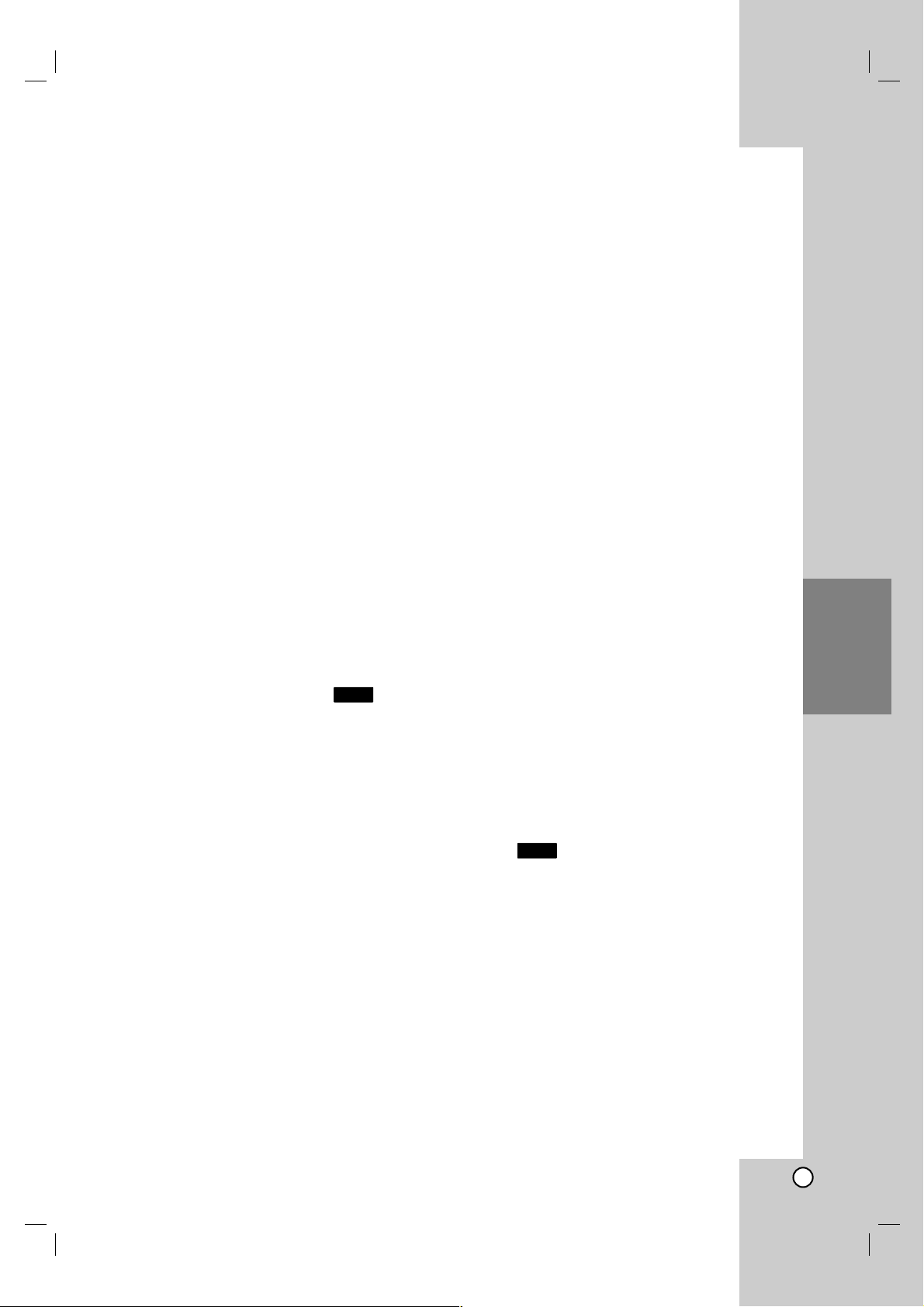
37
Snimanje
Zaustavljanje snimanja pomoću vremenskog
brojača (Timer Recording)
Nakon što je snimanje započeto, vi još uvijek možete
poništiti program.
Snimanje timer-om možete zaustaviti u samom tijeku.
Pritisnite STOP i pojavit će se poruka za potvrdu
Pritisnite ENTER kako bi zaustavili snimanje ili pritisnite
RETURN (O) kako bi nastavili snimanje.
Rješavanje problema kod snimanja pomoću
vremenskog brojača (Timer Recording)
Čak i kad je vremenski brojač postavljen, rekorder neće
snimati u slučaju kada:
Na HDD disku nema slobodnog prostora.
Uključeno je el.napajanje.
Na HDD-u je već snimljeno 255 naslova.
Vi ne možete unijeti program za timer kada je:
Snimanje već započeto.
Vrijeme koje pokušavate postaviti već prošlo.
Već memorirano 16 programa za snimanje pomoću
vremenskog brojača (timer).
Ako se dva ili više programa za timer preklapaju:
Raniji program će imati prednost.
Kada se raniji program završi, započeti će kasniji
program.
Ako su dva programa postavljena da započnu u točno
isto vrijeme, program koji je unešen prvi će imati
prednost.
Snimanje s vanjskog ulaza
Snimanje s vanjskih komponenti
Vi možete snimati s vanjske komponente, kao što je video
kamera ili VCR, koj isu priključeni na bilo koji od vanjskih
ulaza na rekorderu.
1. Pazite da komponenta s koje želite snimati bude
pravilno priključena na rekorder. Pogledajte strane
13-14.
2. Pritisnite tipku AV/INPUT više puta kako biste odabrali
vanjski ulaz s kojeg želite snimati.
Tuner: Ugraœeni tuner
AV1: AV1 scart priključak postavljen na zadnjoj ploči
AV2: AV2 DECODER scart priključak postavljen na
zadnjoj ploči
AV3: AV IN 3 (VIDEO, AUDIO (L/R)) postavljen na
prednjoj ploči
3. Odaberite modus za snimanje prema potrebi tako da
pritisnete tipku REC MODE više puta. (XP, SP, LP, EP
ili MLP)
4. Pritisnite tipku z REC jedanput.
Snimanje će početi. (REC indikator će svijetliti u
prozoru displeja)
Snimanje se nastavlja sve dok ne pritisnete tipku
STOP (x) ili dok se HDD ne napuni.
Za snimanje točno odreœene dužine vremena,
pogledajte “Brzo snimanje pomoću vremenskog
brojača” na strani 35.
5. Pritisnite tipku STOP (x) da zaustavite snimanje.
Napomena:
Ako je vaš izvor za snimanje zaštićen protiv presnimavanja
s CopyGuard-om, tada vi nećete moći snimati pomoću ovog
rekordera. Za više detalja pogledajte autorska prava
(Copyright) na strani 46.
Istovremeno snimanje i
reprodukcija
Reprodukcija drugog naslova tijekom
snimanja
Dok se odvija snimanje, vi istovremeno možete reproducirati
izvor s drugog medija.
1. Pokrenite snimanje.
2. Pritisnite tipku HOME kako biste prikazali na ekranu
početni izbornik (Home).
3. Upotrijebite v / V / b / B i ENTER tipke kako biste
odabrali vrstu medija koji želite reproducirati.
4. Pokrenite reprodukciju.
Snimanje će se nastaviti za vrijeme reprodukcije medija
s drugog izvora.
Napomene:
Istovremenu reprodukciju i snimanje ne možete imati
dok kopirate, presnimavate i snimate pomoću timer-a.
Vi ne možete ureœivati programe tijekom
istovremenog snimanja i reprodukcije.
Time Slip
Trenutno snimani naslov možete reproducirati.
1. Pokrenite HDD snimanje.
2. Pritisnite tipku PLAY (N).
Započinje reprodukcija i snimanje će se nastaviti tijekom
reprodukcije.
Možete upotrijebiti tipke PAUSE (X) i
SCAN (m / M) za pauzu, skeniranje, sporu
reprodukciju tijekom reprodukcije.
3. Pritisnite tipku STOP (x).
Reprodukcija će se zaustaviti, a zatim će se vratiti na
trenutni položaj snimanja.
Napomena:
Reprodukcija ne može započeti prije nego što proœe 3
sekundi nakon početka snimanja.
HDD
HDD
Page 38

38
Ureœivanje
Pregled izbornika za popis naslova i
poglavlja (Title List i Chapter List)
Upotrebom izbornika za popis naslova (Title List) možete
ureœivati video sadržaj. Funkcije za ureœivanje su dostupne
u izborniku za popis naslova (Title List) ovisno o tome
ureœujete li video na DVD-u, ili HDD disku, i ovisno o tome
ureœujete li originalni sadržaj ili popis za reprodukciju.
Postoje dva načina za ureœivanje DVD-RW diskova u VR
modusu. Vi možete izravno ureœivati originalni sadržaj diska, ili
možete napraviti i urediti popis za reprodukciju (Playlist). Popis
za reprodukciju u stvari ne mijenja nikakav sadržaj na disku,
već samo upravlja načinima na koji se sadržaj reproducira.
Ureœivanje snimljenog materijala na HDD disku je slično
ureœivanju originalnog sadržaja na DVD-RW-u u VR
modusu, sa sličnim naredbama za brisanje i nazivanje
naslova, isto kao i finu kontrolu nad sadržajem poglavlja
unutar naslova za DVD disk.
Napomena:
Tijekom snimanja, ako ste prikazali izbornik za popis
naslova (Title List) za HDD disk, neki se naslovi mogu
pojaviti s oznakom. Ovi su naslovi snimljeni s postavkama
za linijski ulaz koji je različit od trenutnih postavki
rekordera.
Tijekom snimanja, ovi se naslovi ne mogu reproducirati.
1. Pritisnite tipku MENU/LIST kako biste prikazali
izbornik za popis naslova (Title List).
Kada to napravite reprodukcija se treba zaustaviti.
Ovdje takoœer možete ući pomoću početnog
izbornika (HOME), tako da odaberete opciju
[MOVIE], a zatim odaberete opciju [HDD] ili [DVD]
i pritisnite tipku ENTER.
Kada odabirete naslove, upotrijebite tipke v / V kako
biste prikazali prethodnu/sljedeću stranu ako postoji
više od šest naslova.
Ako ureœujete disk u VR modusu, pritisnite tipku
MENU/LIST kako biste prelazili izmeœu izbornika za
original i izbornika za reprodukciju.
Na lijevoj strani ekrana date su mogućnosti u izborniku.
Glavni dio ekrana prikazuje sličice naslova (ili poglavlja)
na DVD-u ili HDD disku. Vi možete promijeniti ove sličice
pomoću tipke THUMBNAIL — pogledajte mijenjanje
sličica za naslove na strani 39.
Pritisnite tipku DISPLAY kako biste prikazali informaciju o
odabranom naslovu u izborniku za popis naslova (Title List).
Nakon što ste odabrali naslov ili poglavlje u izborniku za
popis naslova u popisu poglavlja (Title List ili Chapter
List), pritisnite tipku ENTER. Mogućnosti izbornika se
pojavljuju se na lijevoj strani izbornika. Upotrijebite v / V
kako biste odabrali mogućnost, a zatim pritisnite tipku
ENTER za potvrdu svog izbora.
2. Za izlazak iz izbornika za popis naslova (Title List),
pritisnite tipku RETURN (O) više puta.
1. Mogućnosti izbornika: Kako biste prikazali mogućnosti
izbornika, odaberite naslov ili poglavlje, a zatim
pritisnite tipku ENTER. Prikazane mogućnosti se
razlikuju zavisno o vrsti diska.
[Combine] Kombinira dva poglavlja u jednu cijelinu (strana
44).
[Delete] Briše naslov ili poglavlje. (strana 41)
[Delete Parts] Briše jedan dio naslova (strana 41).
[Divide] Diijeli naslov na dva dijela (strana 43).
[Dubbing] Kopira naslov na drugi medij. (strana 47)
[Full Play] Započinje reprodukciju odabranog naslova
uključujući i skrivena poglavlja.
[Hide (Show)] Sakriva (ili prikazuje) odabrani naslov ili
poglavlje. (strana 45)
[Move] Premješta poglavlje na izbornika za popis poglavlja
– popis za reprodukciju na položaj u izborniku. (strana 45)
[Play] Započinje reprodukciju odabranog naslova ili
poglavlja. Sakriveni naslovi i poglavlja na DVD+R/RW
disku se ne mogu reproducirati.
[Playlist Add] Dodaje naslov ili poglavlje na popis za
reprodukciju (Playlist). (strana 40)
[Protect] Štiti od slučajnog presnimavanja, mijenjanja ili
brisanja naslova datoteke. (vidi stranicu 45)
[Rename (Title Name)] Ureœuje naziv za naslov. (strana 42)
[Search - Traženje]
- [Chapter- Poglavlje]; Prikazuje popis poglavlja za naslov.
- [Time - Vrijeme]; Tražite vrijeme na kojem želite otpočeti
naslov. (strana 42)
[Sort] Preslaguje programe na popisu izbornika za popis
naslova (Title List) prema datumu, naslovu ili kategoriji.
(strana 43)
[Title] Prikazuje popis naslova (Title List) Title List
poglavlje.
2. Ukazuje na modus snimanja, slobodan prostor i
proteklo vrijeme na liniji napredovanja.
3. Trenutni medij.
4. Trenutno odabrani naslov.
5. Mala sličica (thumbnail)
6. Prikazuje broj odabranog naslova i ukupan broj
naslova.
7. Pokazuje naziv naslova, snimljeni datum i dužinu
snimanja.
123 4 5 6 7
Page 39

39
Ure
œ
ivanje
HDD disk, VR modus: Ureœivanje
originala i popisa za reprodukciju
(Playlist)
Naslovi, poglavlja i dijelovi
Naslovi u originalnom sadržaju diska sadrže jedno ili više
poglavlja. Kada postavite naslov diska na popis za
reprodukciju (Playlist), takoœer će se pojaviti sva poglavlja
unutar tog naslova. Drugim riječima, poglavlja na popisu za
reprodukciju (Playlist) ponašaju se na potpuno isti način
kao i poglavlja na DVD-Video disku. Dijelovi su sekcije
originalnih naslova ili naslova s popisa za reprodukciju
(Playlist). Iz izbornika za original i
Playlist vi možete dodavati ili brisati dijelove. Dodavanje
poglavlja ili naslova na popis za reprodukciju (Playlist)
stvara novi naslov koji je napravljen od sekcija (npr.,
poglavlje) originalnog naslova. Poništavanje (Delete) dijela
uklanja dio naslova s izbornika za original i Playlist.
Upozorenje
Kada ureœujete sadržaja pomoću funkcija za brisanje,
dodavanje i premještanje (Delete, Add i Move) okviri za
početak i kraj možda neće biti postavljeni točno na
prikazanim točkama za početak i kraj.
Tijekom reprodukcije s popisa za reprodukciju (Playlist),
možete primjetiti malu pauzu izmeœu ureœenih dijelova.
Ovo nije nepravilnost.
Je li ureœivanje DVD-a isto kao i ureœivanje
video trake?
Ne. Kada ureœujete video traku vama je potreban jedan
video ureœaj kako biste reproducirali originalnu, a drugi
ureœaj vam je potreban za snimanje ureœivanja. U slučaju
DVD-a, vi ureœujete tako da pravite popis za reprodukciju
(Playlist) onoga što reproducirati i kada to reproducirati.
Tijekom reprodukcije, rekorder reproducira disk u skladu s
popisom za reprodukciju (Playlist).
Više o riječi ‘Original’ i ‘Playlist’
Kroz ovaj priručnik često ćete vidjeti da se riječi
Original i Playlist odnose na aktualan sadržaj i
ureœenu verziju.
Original: sadržaj se odnosi na ono što je stvarno
snimljeno na disk.
Playlist: sadržaj se odnosi na ureœenu verziju na disku
— način na koji će se originalni sadržaj reproducirati.
Dodavanje oznaka za poglavlja
(Chapter Markers)
Vi možete napraviti poglavlje unutar naslova tako da na
željenim točkama umetnete oznake za poglavlje (mark).
Tijekom reprodukcije, na točci na kojoj želite započeti novo
poglavlje, pritisnite CHP ADD.
Ikona za oznaku poglavlja će se pojaviti na TV ekranu.
Napomena:
Oznake za poglavlja se automatski postavljaju u pravilnim
razmacima. Vi možete mijenjati veličinu razmaka iz
izbornika za početno podešavanje (Initial Setup) (pogledajte
“Samo-postavljanje poglavlja (Chapter)” na strani 20).
Mijenjanje sličica za naslove
(Thumbnail)
Svaki naslov koji je prikazan u izborniku za popis naslova
(Title List) predstavljen je sličicom (thumbnail) koja je
uzeta s početka tog naslova ili poglavlja. Ukoliko želite,
odaberite različitu mirnu sliku unutar tog naslova.
Pritisnite tipku THUMBNAIL kako biste trenutno
prikazanu sliku napravili kao onu koja će se pojavljivati u
izborniku za popis naslova (Title List).
Mirna slika koju odaberete pojavit će se i u izborniku za
original kao i u izborniku popisa za reprodukciju (Playlist).
+R+RW-RW
VR
HDD
+R+RW-RW
VR
HDD
-RW
VR
Page 40

40
Stvaranje novog popisa za
reprodukciju (New Playlist)
Upotrijebite i ovu funkciju kako bi dodali originalni naslov
ili poglavlje na popis za reprodukciju (Playlist). Kada to
napravite, cijeli naslov ili poglavlje su stavljeni na popis za
reprodukciju (Playlist) (Ono što ne trebate možete obrisati
kasnije — pogledajte Brisanje originalnog ili playlist
naslova/poglavlja na stranici 41).
Naslov se pojavljuje na popisu za reprodukciju (Playlist)
potpuno s oznakama za poglavlja koje se pojavljuju u
originalu. Meœutim, ako dodate više oznaka za poglavlje u
original kasnije, ove se oznake neće automatski kopirati u
naslov koji je na popisu za reprodukciju (Playlist).
Vi možete dodati najviše 999 poglavlja na jedan disk.
1. Odaberite naslov ili poglavlje u izborniku za popis
naslova – original (Title List-Original) ili u izborniku za
popis poglavlja – original (Chapter List-Original) koji
ćete postaviti na popis za reprodukciju (Playlist), a
zatim pritisnite tipku ENTER. Mogućnosti izbornika će
se pojaviti na lijevoj strani izbornika.
2. Upotrijebite tipke v / V kako biste odabrali [Playlist
Add] mogućnost, a zatim pritisnite tipku ENTER.
3.
Odaberite [New Playlist], a zatim pritisnite tipku
ENTER. Novi naslov će se pojaviti u obnovljenom
popisu za reprodukciju (Playlist). Sva poglavlja tog
naslova su pridodana na popis za reprodukciju (Playlist).
Dodavanje dodatnog naslova /
poglavlja na popis za reprodukciju
(Playlist)
Vi možete dodati originalni naslov ili poglavlje na popis za
reprodukciju (Playlist) čak i ako je taj naslov već postavljen
na popis.
1. Odaberite naslov ili poglavlje u izborniku za popis
naslova – original (Title List-Original) ili u izborniku za
popis poglavlja – original (Chapter List-Original) koji
ćete postaviti na popis za reprodukciju (Playlist), a
zatim pritisnite tipku ENTER.
Mogućnosti izbornika će se pojaviti na lijevoj strani
izbornika.
2. Upotrijebite tipke v / V kako biste odabrali [Playlist
Add] mogućnost, a zatim pritisnite tipku ENTER.
3. Odaberite popis naslova – popis za reprodukciju (Title
List-Playlist) koji već postoji kako biste umetnuli
naslov ili poglavlje, a zatim pritisnite tipku ENTER.
4. Ponovite korake 1-3 kako biste dodali dodatni naslov ili
poglavlje na popis za reprodukciju (Playlist).
Pridodana poglavlja možete vidjeti u u izborniku za
popis poglavlja -playlist (Chapter List –Playlist).
5. Pritisnite tipku RETURN (O) za izlazak, ili
MENU/LIST za povratak u izborniku za popis naslova original (Title List-Original).
-RW
VR
-RW
VR
Page 41

41
Ure
œ
ivanje
Brisanje originalnog ili playlist
naslova/poglavlja
Kada naslov ili poglavlje pobrišete u izborniku popisa za
reprodukciju (Playlist), vi ga brišete samo s Playlist-e;
naslov/poglavlje ostaju u izborniku za original.
Ako odaberete pobrisati naslov ili poglavlje na izborniku za
original (naslov/poglavlje), naslov ili poglavlje je stvarno
pobrisano s diska i time povećavate preostalo stvarno
vrijeme snimanja. Naslovi/poglavlja koji su pobrisani u
izborniku za original istovremeno su i pobrisani s Playlist-e.
Napomena:
Možda nećete moći brisati poglavlja koja su kraća od 5
sekundi.
1. Upotrijebite tipke b / B / v / V za odabir poglavlja ili
naslova koji želite brisati u izborniku za popis naslova
ili poglavlja (Title List ili Chapter List), a zatim
pritisnite tipku ENTER.
Mogućnosti izbornika će se pojaviti na lijevoj strani
izbornika.
Biranje višestrukih naslova na HDD-u
1. Pritisnite MARKER.
Na naslovu se pojavljuje oznaka.
Pritisnite MARKER ponovo kako bi poništili
označeni naslov.
2. Ponovite korak 1 da označite drugi naslov.
Maksimalno možete dodati 10 naslova.
2.
Odaberite [Delete] mogućnost u mogućnostima izbornika.
Primjer: Title List (HDD)
3. Pritisnite tipku ENTER za potvrdu.
Pojavit će se poruka za potvrdu.
4. Upotrijebite tipke b / B kako biste odabrali [OK], a
zatim pritisnite tipku ENTER.
Odabrano poglavlje ili naslov je pobrisano.
Nakon pritiska na tipku ENTER, novi, obnovljeni
izbornik će se prikazati na displeju
5. Ponovite korake 1 - 4 za nastavak brisanja u izborniku.
6. Pritisnite tipku RETURN (O) više puta za izlazak iz
izbornika.
Napomene:
Kod DVD+RW snimanja, naziv pobrisanog naslova je
promijenjen u ‘Deleted Title’ (Pobrisani naslov).
Ako su više od dva naslova više puta poništeni, naslovi
se kombiniraju u jedan naslov.
Kada brišete naslov ili poglavlje, samo zadnji naslov na
DVD+RW-u povećava preostalo vrijeme za snimanje.
Brisanje dijela
Vi možete pobrisati dio koji ne želite imati u naslovu.
1. Upotrijebite tipke b / B / v / V za odabir poglavlja ili
naslova koji želite brisati u izborniku za popis naslova
(Title List), a zatim pritisnite tipku ENTER.
Mogućnosti izbornika će se pojaviti na lijevoj strani
izbornika.
2. Odaberite [Delete Part] u opciji [Edit], a zatim pritisnite
ENTER. Na TV ekranu će se pojaviti izbornik za
ureœivanje naslova –brisanje dijela (Edit (Delete Part)).
[Start Point] ikona je jače osvijetljena (početna točka).
Primjer: Edit (Delete Part) (HDD)
3. Upotrijebite reprodukciju, korak pauze, traženje i
usporenu reprodukciju kako biste pronašli početnu
točku.
4. Pritisnite tipku ENTER na početnoj točci sekcije koju
želite pobrisati.
‘End Point’ ikona je jače osvijetljena (krajnja točka).
Dio je označen na liniji napredovanja.
5. Upotrijebite reprodukciju, korak pauze, traženje i
usporenu reprodukciju kako biste pronašli krajnju
točku.
6. Na krajnjoj točci odsječka koji želite pobrisati pritisnite
tipku ENTER.
Vi možete poništiti odabranu točku, upotrijebite tipke
v / V da odaberete [Cancel] ikonu, a zatim pritisnite
tipku ENTER.
Savjet:
Kod HDD snimanja, vi možete pobrisati dodatni dio.
Odaberite [Next Part] ikonu u izborniku, pritisnite tipku
ENTER, a zatim ponovite korake 3-6.
7. Ako ste završili s ureœivanjem, odaberite [Done] ikonu,
a zatim pritisnite tipku ENTER.
Pojavit će se poruka za potvrdu.
Upotrijebite tipke b / B kako biste odabrali [OK], a
zatim pritisnite tipku ENTER.
Odabrani dio je pobrisan iz naslova i pojavljuje se
izborniku za popis naslova (Title List).
Napomena:
Ova funkcija nije moguća za naslove koji su kraći od 3
sekundi.
-RW
VR
HDD
Page 42

42
Upisivanje naziva za naslov
Naslovima možete dati nazive. Nazivi mogu imati najviše 32
znaka.
1.
Odaberite naslov kojem želite dati naziv u izborniku za
popis naslova (Title List), a zatim pritisnite tipku ENTER.
Mogućnosti izbornika će se pojaviti na lijevoj strani
izbornika.
2. Upotrijebite v/V kako biste odabrali [Rename] ili [Title
Name] opciju, a zatim pritisnite ENTER.
Pojavit će se izbornik za tipkovnicu.
3. Unesite naziv za naslov. Upotrijebite tipke
b / B / v / V kako biste odabrali znak, a zatim
pritisnite tipku ENTER za potvrdu vašeg izbora.
Pomoću tipke MENU/LIST mijenjajte vrstu
tipkovnice.
OK: Odaberite za kraj.
Cancel: Poništava sve unešene znakove.
Space: Umeće prazan prostor na položaju kursora.
Delete: Briše prethodni znak na položaju kursora.
b / B: Pomiče kursor lijevo ili desno.
Savjet:
Tipke na daljinskom upravljaču za upisivanje imena
PLAY (N): Na položaju kursora umeće razmak.
X (PAUSE/STEP): Briše znak iza na položaju kursora.
x (STOP), CLEAR: Briše prethodni znak na na
položaju kursora.
. / >: Pomjeraju kursor lijevo ili desno.
Brojevi (0-9): Umeću odgovarajuće znakove na
položaju kursora.
Savjet:
Vi možete postaviti žanr samo za naziv u naslovu na
HDD disku.
Savjet:
Nazivu HDD naslova možete dodati žanr.
Ako za naslov postavite žanr, onda taj naslov možete
lako naći u relevantnom folderu u HDD izborniku za
popis naslova.
4. Odaberite OK, a zatim pritisnite tipku ENTER da
potvrdite ime i vratite se na prethodni izbornik na
ekranu.
5. Pritisnite tipku RETURN (O) više puta za izlazak iz
izbornika.
Napomene:
Nazivi mogu imati najviše 32 znaka.
Za diskove koji su formatirani na različitom r rekorderu,
vi ćete vidjeti samo ograničen broj znakova.
Kod snimanja na DVD-R, DVD+R ili DVD+RW
diskovima, upisani naziv je prikazan na DVD player- u
samo nakon finaliziranja.
Traženje vremena
Možete izabrati početno mjesto naslova.
1. Upotrijebite tipke b / B / v / V kako biste odabrali
naslov u izborniku za popis naslova (Title List), a zatim
pritisnite tipku ENTER.
Mogućnosti se pojavljuju na lijevoj strani izbornika.
2. Odaberite mogućnost [Time -Vrijeme], a zatim pritisnite
tipku ENTER.
[Search] izbornik se pojavljuje na TV ekranu.
Primjer: Popis naslova (Title List) (HDD)
3. Upotrijebite tipke b / B kako biste prona
š
li točku na
kojoj želite početi.
Točka se povećava korakom od 1-ne minute.
Ako pritisnete i držite tipke b / B tada se točka
povećava korakom od 5 minuta.
4. Pritisnite tipku ENTER za početak odabrane točke.
+R-R+RW-RW
Video
-RW
VR
HDD
Trenutna slika
Odabrano vrijeme
Vrijeme početka
Odabrana točka
Vrijeme
zavr
š
etka
Page 43

43
Ure
œ
ivanje
Sortiranje popisa naslova
Ova funkcija vam omogućuje pristup u popis show-a koji je
organiziran po datumu, naslovu ili kategoriji u izborniku za
popis naslova (Title List-HDD) za HDD. Tako da željeni
naslov možete s lakoćom naći.
1. Odaberite bilo koji naslov u izborniku za popis naslova
(Title List- HDD) za HDD, a zatim pritisnite tipku
ENTER.
Mogućnosti izbornika će se pojaviti na lijevoj strani
izbornika.
2. Upotrijebite tipke v/V kako biste odabrali [Sort]
mogućnost, a zatim pritisnite tipku ENTER.
Pojavit će se mogućnost sortiranja.
3. Upotrijebite tipke v/V kako biste odabrali [Date],
[Title] ili [Category] mogućnost, a zatim pritisnite tipku
ENTER.
Nakon pritiska na tipku ENTER, na displeju će se
pojaviti izbornik za sortiranje.
Podijelite jedan naslov u dva
naslova
Upotrijebite naredbu da podijelite jedan naslov u dva nova
naslova.
1. U izborniku za popis naslova (Title List), odaberite
naslov koji želite podijeliti, a zatim pritisnite tipku
ENTER.
Mogućnosti izbornika će se pojaviti na lijevoj strani
izbornika.
2. Odaberite [Divide] mogućnost.
3.
Pritisnite tipku ENTER.
Pojavit će se izbornik za ure
œ
ivanje naslova (Dijeljenje)
(Edit (Divide). [Divide] mogućnost je jače osvijetljena.
4. Upotrijebite play, pauzu, korak, traženje i usporeno
prikazivanje da naœete točku na kojoj želite podijeliti
naslov.
5. Odaberite [Divide] mogućnost, a zatim pritisnite tipku
ENTER na odabranoj točci. Za brisanje točke (reset),
odaberite [Cancel] mogućnost, a zatim pritisnite tipku
ENTER. Ponovite isto od koraka 4.
6. Odaberite [Done] mogućnost, a zatim pritisnite tipku
ENTER da potvrdite točku podjele.
Naslov je podijeljen u dva nova naslova. Potrebno je do
4 minute da se napravi podjela naslova.
Napomena:
Vi ne možete odabrati točku za dijeljenje na mjestu koje je
kraće od 3 sekunde.
+RW
HDD
Sličica prvog
naslova
Trenutna slika
Sličica drugog
naslova
Page 44

44
Kombiniranje dva poglavlja u jedno
Upotrijebite ovu funkciju kako bi povezali dva susjedna
poglavlja u jedno.
1. U izborniku za popis poglavlja (Chapter List), odaberite
drugo poglavlje od dva koje želite kombinirati, a zatim
pritisnite tipku ENTER.
Mogućnosti izbornika će se pojaviti na lijevoj strani
izbornika.
2. Upotrijebite tipke v / V kako biste odabrali [Combine]
mogućnost.
Indikator za kombiniranje će se pojaviti izmeœu dva
poglavlja koje želite kombinirati.
Primjer: Chapter List (HDD)
3. Pritisnite tipku ENTER.
Napomene:
Ova funkcija nije moguća u slučaju kada:
Unutar naslova postoji samo jedno poglavlje.
Odabrano je prvo poglavlje.
Poglavlja koja želite kombinirati kreirana su tako što je
obrisan dio originalnog naslova.
Poglavlja koja želite kombinirati kreirana su od različitih
naslova.
Jedno od poglavlja s popisa za reprodukciju (playlist)
koje želite kombinirati je premješteno.
Dodatne funkcije za DVD diskove
na koje se može snimati
Upotrebom izbornika za popis naslova (Title List), možete
koristiti funkcije za postavljanje diska bez ulaska u
izbornik za podešavanja.
1. U DVD izborniku za popis naslova, upotrijebite
b / B / v / V kako biste odabrali [Disc] opciju, a zatim
pritisnite ENTER.
2. Upotrijebite v / V kako biste odabrali opciju, a zatim
pritisnite ENTER kako biste potvrdili izbor.
[Disc Format] Formatira umetnuti disk. (stranica 21)
[Finalize] Finalizira umetnuti disk. (stranica 21)
[Unfinalize] Poništava finaliziranje umetnutog disk.
(stranica 21)
[Disc Label] Upotrijebite ovu opciju za unos naziva
diska. Taj će se naziv pojaviti kada umetnete disk i
kada informaciju o disku prikažete na ekranu.
(stranica 21)
[Protect] Upotrijebite ovu opciju kako bi spriječili
slučajno snimanje, ureœivanje, brisanje umetnutog
diska. (stranica 21)
[Unprotect] Uklonite zaštitu.
+R+RW-RW
VR
HDD
Page 45
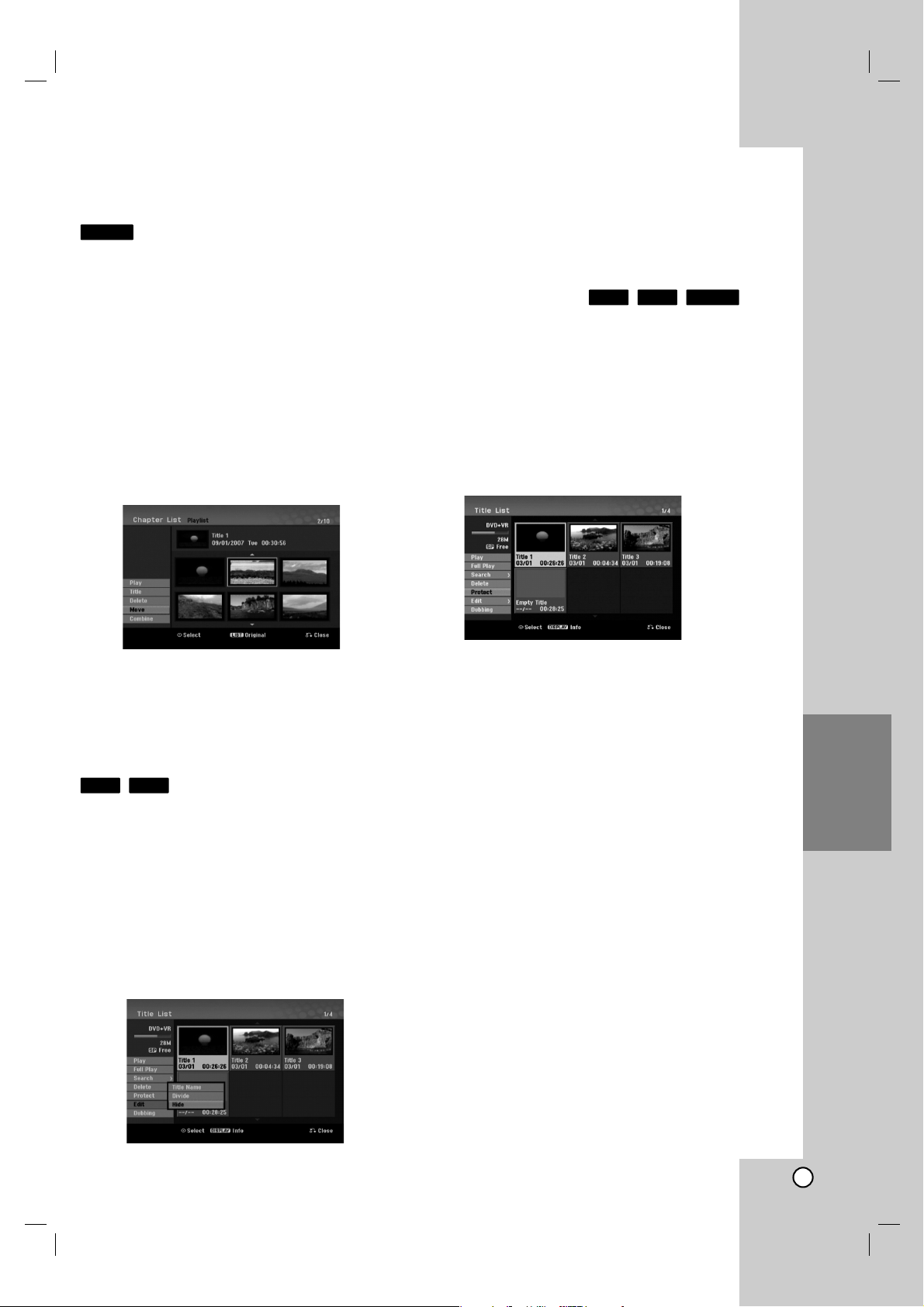
45
Ure
œ
ivanje
Premještanje poglavlja na popisu za
reprodukciju (Playlist Chapter)
Upotrijebite ovu funkciju kako biste preuredili redosljed
reproduciranja na popisu poglavlja u izborniku za popis
naslova –playlist (Title List-Playlist).
Napomena:
Ova funkcija nije dostupna ako postoji samo jedno poglavlje.
1. Odaberite poglavlje u izborniku za popis poglavlja playlist (Chapter Listt-Playlist).
2. Pritisnite tipku ENTER.
Mogućnosti izbornika će se pojaviti na lijevoj strani
izbornika.
3. Upotrijebite tipke v / V kako biste odabrali [Move]
mogućnost u Playlist mogućnostima, a zatim pritisnite
tipku ENTER.
4. Upotrijebite tipke b / B / v / V kako biste odabrali
mjesto na koje želite premjestiti poglavlje, a zatim
pritisnite tipku ENTER.
Nakon pritiskanja tipke ENTER, na displeju će se
pojaviti obnovljeni izbornik.
Sakrivanje poglavlja/naslova
Vi možete preskočiti reprodukciju poglavlja ili naslova bez
njihovog brisanja na disku.
1. Upotrijebite tipke vVbBza odabir poglavlja ili
naslova koje želite sakriti u izborniku za popis naslova
ili poglavlja (Title List ili Chapter List), a zatim
pritisnite tipku ENTER.
Mogućnosti izbornika će se pojaviti na lijevoj strani
izbornika.
2. Odaberite [Hide] mogućnost.
Primjer: Title List (DVD+RW)
3. Pritisnite tipku ENTER za potvrdu.
Sličica (thumbnail) za poglavlje ili naslov će se prigušiti.
Savjet
Ako odaberete sakriveno poglavlje ili naslov u izborniku za
popis naslova ili poglavlja (Title List ili Chapter List),
možete ih prikazati odabirom [Show] mogućnosti u
izborniku. Nakon što ste to učinili moći ćete vidjeti
poglavlje ili naslov.
Zaštita naslova
Upotrijebite ovu funkciju da naslov zaštitite od slučajnog
snimanja, ureœivanja ili brisanja.
1. Pritisnite tipku MENU/LIST da prikažete izbornik za
popis naslova (Title List).
2. Upotrijebite tipke vVbBkako biste odabrali naslov
želite zaštititi, a zatim pritisnite tipku ENTER.
Mogućnosti izbornika će se pojaviti na lijevoj strani
izbornika.
3. Odaberite [Protect -Zaštiti] mogućnost.
4. Pritisnite tipku ENTER za potvrdu.
Oznaka zaključavanja će se pojaviti na sličici naslova
(thumbnail).
Savjet
Ako odaberete naslov koji je već zaštićen u izborniku za
popis naslova (Title List), vi možete 'skinuti' zaštitu s
naslova tako da odaberete [Unprotect] mogućnost u u
izborniku za popis naslova (Title List). Nakon što ste to
učinili, naslov možete ureœivati i pobrisati.
-RW
VR
+R+RW
+R+RW
-RW
VR
Page 46

46
Presnimavanje
Prije presnimavanja (Dubbing)
Ovu funkciju kopiranja na rekorderu upotrijebite za:
Pravljenje “back up-a” važnog snimljenog materijala koji
je pohranjen na HDD disku na DVD.
Pravljenje DVD kopije snimljenog materijala koji je
pohranjen na HDD disku za reprodukciju na drugom
player-u.
Prijenos videa s DVD-a na HDD disk zbog ureœivanja.
Prijenos ureœenog videa s HDD diska na DVD.
Najjednostavniji način kopiranja je da upotrijebite funkciju
kopiranja jednim dodirom (One Touch Copy). Pomoću ove
funkcije, naslov koji se trenutno reproducira, vi možete
jednostavno kopirati s HDD diska na DVD, ili obrnuto.
Napomena:
Ako je dužina naslova naslov kraća od 5 sekundi,
presnimavanje (dubbing) nije moguće. (s HDD-a na DVD)
Ograničenja kod kopiranja
Neki video materijali su zaštićeni sistemom jednog-kopiranja:
Takvi se materijali ne mogu kopirati na HDD ili DVD.
Materijale koji su zaštićeni sistemom jednom-kopiraj mogu
se prepoznati tijekom reprodukcije tako da se informacija o
disku prikaže na ekranu.
Signali NTSC formata s analognog uklaza ne snimaju se
ispravno ovim rekorderom.
Video signali u SECAM formatu (s ugraœenog TV tunera
ili s analognih ulaza) bit će nasnimljeni u PAL formatu.
Što je ‘CPRM’?
CPRM je sistem zaštite protiv kopiranja (koristi “scramble”
sistem) koji dopušta samo snimanje materijala koji su zaštićeni
sistemom jednog kopiranja ‘copy once’ a koji se emitiraju sa
stanica. CPRM je kratica za Content Protection for Recordable
Media (Zaštita sadržaja na medijima za snimanje).
CPRM snimanja se mogu napraviti na DVD-RW diskovima
koji su formatirani u VR modusu diskovi, a CPRM
snimanja se mogu reproducirati samo na player-ima koji su
posebno kompatibilni s CPRM-om.
Zaštita autorskih prava (Copyright)
Oprema za snimanje se treba upotrijebiti samo za
kopiranja koja su u skladu sa zakonom, molimo vas da
pažljivo provjerite što je to zakonito kopiranje u području
u kojem obavljate kopiranje. Kopiranje materijala koji su
zaštićeni autorskim pravom (copyright) kao što su
filmovi ili glazba je nezakonito osim ako nije dopušteno
zakonskim izuzećem ili pristankom vlasnika prava.
Ovaj proizvod uključuje tehnologiju za zaštitu autorskih
prava (copyright) koja se štite načinom koji je zaštičćen
nekim U.S. patentima i drugim pravima na intelektualno
vlasništvo koje posjeduje Macrovision Corporation i
drugi vlasnici prava. Upotreba ove tehnologije za zaštitu
autorskih prava (copyright) mora ovlastiti Macrovision
Corporation, i namijenjena je samo za kućnu upotrebu i
ograničeno gledanje, osim ako to nije drugačije ovlašteno
od strane Macrovision korporocaje. Zabranjeno je
rastavljanje i ponovno sastavljanje.
KORISNICI MORAJU ZNATI DA NISU SVI TV
UREŒAJI VISOKE REZOLUCIJE KOMPATIBILNI S
OVIM PROIZVODOM ŠTO MOŽE DOVESTI DO
NEKVALITETNE SLIKE. u SLUČAJU PROBLEMA
SA SLIKOM KOD 625 PROGRESIVNOG
SKENIRANJA, PREPORUČUJE SE KORISNIKU
PREBACIVANJE PRIKLJUČIVANJA NA IZLAZ ZA
“STANDARDNU DEFINICIJU”. AKO POSTOJE
PITANJA U VEZI S TIM JELI NAŠ TV UREŒAJ
KOMPATIBILAN S OVIM MODELOM 625p
HDD/DVD REKORDERA, MOLIMO OBRATITE SE
NAŠEM KORISNIČKOM SERVISNOM CENTRU.
Brzo kopiranje (Maksimum 4x)
Kopiranje izmeœu DVD-a i HDD diska je potpuno digitalni
proces i zato neće doći ni do kakvog gubljenja kvalitete
audio ili video zapisa. To znači da možete da možete
bezbrižno presnimavati materijale bez straha da ćete
izgubiti kvalitetu zapisa sa svakim daljnjim kopiranjem
materijala. To isto tako znači da se kopiranje može izvesti
najvećom mogućom brzinom. Kod kopiranja s HDD diska
na DVD, brzina kopiranja ovisi o modusu snimanja i o vrsti
DVD diska koji upotrebljavate.
Vremena minimalno brzog kopiranja
Tablica dolje prikazuje minimum vremena za kopiranje s
HDD-a na DVD-e za 2 sata video-a snimljenog u SP
modusu.
Vrsta Brzina Vrijeme kopiranja
diska diska (Brzina snimanja)
DVD-R / DVD+R 16x 13.5 min. (12x)
DVD-R / DVD+R / DVD+RW 8x 13.5 min. (8x)
DVD-RW 6x 13.5 min. (6x)
DVD-R / DVD+R 4x 13.5 min. (4x)
DVD-RW / DVD+RW
DVD+R / DVD+RW 2.4x 22 min. (2.4x)
DVD-R / DVD-RW 2x 26.5 min. (2x)
Napomene:
Sva vremena u gornjoj tablici su približna.
Stvarna brzina kopiranja se razlikuje ovisno o dijelu
diska na koji se snima.
Postoje slučajevi kada se čak i 4x/6x/8x/16x kompatibilni
diskovi ne kopiraju punom brzinom.
Brzo kopiranje možda neće biti moguće kada se
upotrebljava disk koji koji je inicijaliziran na nekom
drugom rekorderu.
Page 47

47
Presnimavanje
Presnimavanje s HDD diska na DVD
1. U izborniku za popis naslova –HDD (Title List-HDD),
odaberite naslov koji želite presnimiti, a zatim pritisnite
tipku ENTER.
Odabir višestrukih naslova na HDD-u
1. Pritisnite MARKER.
Na naslovu se pojavljuje oznaka za potvrdu.
Pritisnite ponovo MARKER da poništite označeni
naslov.
2. Ponovite korak 1 da označite dodatni naslov.
Možete dodati najviše 10 naslova.
Mogućnosti izbornika će se pojaviti na lijevoj strani
ekrana.
2. Upotrijebite tipke v / V kako biste odabrali [Dubbing]
mogućnost, a zatim pritisnite tipku ENTER.
Pojavit će se izbornik za presnimavanje (Dubbing)
3. Upotrijebite tipke b / B kako biste odabrali modus
snimanja (XP, SP, LP, EP, MLP, AUTO ili Fast -brzo), a
zatim pritisnite tipku V.
Ikona ‘Start’ je jače osvijetljena.
Fast-Brzo: Za više informacija pogledajte Brzo
kopiranje na strani 46.
4. Kada je ikona [Start] jače osvijetljena, pritisnite tipku
ENTER.
Presnimavanje će započeti.
5. Kako biste presnimavanje zaustavili u bilo koje
vrijeme, pritisnite tipku STOP (x).
Napomene:
Vrijeme snimanja u [Fast] modusu se može razlikovati
ovisno o veličini podataka izvora.
Zaustavljanje presnimavanja u [Fast] modusu koje je
djelomično obavljeno će poništiti snimanje i svi će
snimljeni podaci biti izgubljeni.
Ako preostali prostor na disk nije dovoljan za snimanje,
[Fast] modus neće biti dostupan.
Kada kopirate naslov s HDD-a na DVD-RW disk u VR
modusu, [Fast] modus nije moguć za ureœeni HDD
naslov.
Presnimavanje s DVD-a na HDD disk
1.
U izborniku za popis naslova (Title List), odaberite naslov
koji želite presnimiti, a zatim pritisnite tipku ENTER.
Mogućnosti izbornika će se pojaviti na lijevoj strani
ekrana.
2. Upotrijebite tipke v / V kako biste odabrali [Dubbing]
mogućnost, a zatim pritisnite tipku ENTER.
Pojavit će se izbornik za presnimavanje (Dubbing)
3. Upotrijebite tipke b / B kako biste odabrali modus
snimanja (XP, SP, LP, EP, MLP, AUTO ili Fast -brzo), a
zatim pritisnite tipku V.
Ikona ‘Start’ je jače osvijetljena.
Fas - Brzo: Funkcija je dostupna samo za kopiranje s
diska VR modusa na HDD disk. (Za više informacija
pogledajte Brzo kopiranje na strani 46.)
4. Kada je [Start] jače osvijetljena, pritisnite tipku
ENTER.
Presnimavanje će započeti.
5. Kako biste presnimavanje zaustavili u bilo koje
vrijeme, pritisnite tipku STOP (x).
Napomene:
Ovisno o uvjetima opreme za snimanje ili samog diska,
presnimavanje možda neće biti moguće.
Zaustavljanje presnimavanja u [Fast] modusu koje je
djelomično obavljeno će poništiti snimanje i svi će
snimljeni podaci biti izgubljeni.
Vrijeme presnimavanja za [Fast] modus može trajati i do
26.5 minuta.
Page 48

48
Kopiranje jednim dodirom
(HDD na DVD)
Funkcija kopiranja jednim dodirom kopira (One Touch
Copy) trenutno reproducirani naslov s HDD diska na DVD.
Kopira se cijeli naslov, bez obzira na kojem ste mjestu
započeli s kopiranjem. Kopiranje će se napraviti u trenutno
postavljenom modusu za snimanje (XP, SP, LP, EP ili
MLP).
Kako bi funkcija kopiranja jednim dodirom radila provjerite
jeste li umetnuli DVD disk na kojem je moguće snimanje.
Tijekom reprodukcije s HDD diska, pritisnite tipku
DUBBING kako biste prekopirali trenutni naslov na DVD.
Ekran na displeju će pokazati da je otpočeto kopiranje
naslova. Reprodukcija se nastavlja tijekom procesa kopiranja.
Vi ne možete upotrijebiti funkciju kopiranja jednim
dodirom za kopiranje naslova ako je bilo koji dio naslova
zaštićen sistemom za jedno kopiranje.
Kopiranje jednim dodirom (DVD
na HDD)
Funkcija kopiranja jednim dodirom (One Touch Copy) s
DVD-a na HDD kopira jedan naslov na HDD u stvarnom
vremenu. Kada počnete kopiranje, reprodukcija se vraća na
početak naslova, a zatim se nastavlja sve do kraja naslova,
kada se snimanje automatski nastavlja. Kopiranje će se
napraviti u trenutno postavljenom modusu za snimanje (XP,
SP, LP, EP ili MLP).
Tijekom reprodukcije s DVD diska pritisnite tipku
DUBBING kako biste prekopirali trenutni naslov na
HDD.
Reprodukcija će ponovo započeti od početka trenutnog
naslova. Ekran na displeju će pokazati da je otpočeto
kopiranje naslova.
Napomene:
Video CD se ne može kopirati na HDD disk.
Kopiranje će se zaustaviti ako rekorder otkrije teško
ogrebani ili protiv kopiranja zaštićeni dio.
Ako je neki dio naslova zaštićen autorskim pravom,
kopiranje će početi ali se zaštićeni dijelovi neće snimiti.
Tijekom reprodukcije naslova s popisa naslova za
reprodukciju, neće biti dostupna opcija kopiranja jednim
dodirom (One Touch Copy).
Savjet:
Kako biste zaustavili kopiranje u bilo kojem trenutku,
pritisnite tipku STOP (x).
Page 49

49
Reference
Reference
Dodatne informacije
Gledanje izbornika za popis naslova (Title
List) koji je prikazan na drugim DVD
rekorderima ili player-ima
Vi možete gledati izbornik za popis naslova (Title List) koji
je prikazan na drugom DVD player-u koji može
reproducirati DVD+RW ili DVD+R diskove.
1. Umetnite već snimljeni DVD+R ili DVD+RW disk.
2. Pritisnite tipku TITLE u modusu reprodukcija ili stop.
Izbornik za popis naslova (Title List) će se prikazati na
dolje prikazani način.
Savjet
Vi možete ukloniti izbornik za popis naslova (Title
List) tako da pritisnete tipku STOP (x).
3. Za reproduciranje naslova, odaberite naslov koji želite
gledati, a zatim pritisnite tipku ENTER ili PLAY (N).
Reproduciranje vašeg snimljenog materijala
na drugim DVD player-ima (Finaliziranje
diska)
Većina običnih DVD player-a može reproducirati
finalizirane DVD+R ili DVD+RW diskove koji su snimljeni
u Video modusu. Mali broj player-a može isto tako
reproducirati DVD-RW diskove koj isu snimljeni u VR
modusu, bez obzira jesu li finalizirani ili ne. Provjerite
priručnik koji dolazi sa svakim player-om kako biste
provjerili koje formate diskova taj player može
reproducirati.
Finaliziranje ‘fiksira’ snimljeni materijal i ureœivanja na
mjestu tako da se disk može reproducirati na običnom DVD
player-u ili računalu koje je opremljeno s odgovarajućim
DVDROM-om.
Finaliziranje diska u Video modusu stvara ekran s
izbornikom za navigaciju kroz sadržaj na disku. U izbornik
se može pristupiti tako da pritisnete tipku MENU/LIST ili
TITLE.
Za finaliziranje diska, pogledajte “Finaliziranje” na
strani 21.
Napomene:
Nefinalizirani DVD+RW disk je moguće reproducirati na
običnim DVD player-ima.
Ureœeni sadržaj na DVD+RW disku je kompatibilan s
običnim DVD player-ima samo poslije finaliziranja.
Svaki ureœeni sadržaj na DVD+R disku nije kompatibilan
s običnim DVD player-ima. (Sakrivanje, poglavlje,
kombiniranje, oznaka za dodavanje poglavlja, i sl.)
Koliko je vremena potrebno za finaliziranje ovisi o vrsti
diska, o količini snimljenog materijala na disku i broju
naslova na disku.
+R+RW
Page 50

50
Zemlja Kod
Afganistan AF
Argentina AR
Australija AU
Austrija AT
Belgija BE
Bolivija BO
Brazil BR
Butan BT
Kambodža KH
Kanada CA
Kongo CG
Čile CL
Kina CN
Kolumbija CO
Kostarika CR
Hrvatska HR
Češka Republika CZ
Danska DK
Ekvador EC
Egipat EG
Salvador SV
Zemlja Kod
Etiopija ET
Fiœi FJ
Finska FI
Francuska FR
Njemačka DE
Velika Britanija GB
Grčka GR
Grendland GL
Heard i McDonald Otočje
HM
Hong Kong HK
Maœarska HU
Indija IN
Indonezija ID
Izrael IL
Italija IT
Jamajka JM
Japan JP
Kenija KE
Kuvajt KW
Libija LY
Luksemburg LU
Zemlja Kod
Malezija MY
Maldivi MV
Meksiko MX
Monako MC
Mongolija MN
Maroko MC
Nepal NP
Nizozemska NL
Nizo. Antili AN
Novi Zeland NZ
Nigerija NE
Norveška NO
Oman OM
Pakistan PK
Panama PA
Paragvaj PY
Filipini PH
Poljska PL
Portugal PT
Rumunjska RO
Ruska Federacija RU
Zemlja Kod
Saudijska Arabija SA
Senegal SN
Singapur SG
Slovačka Republika SK
Slovenija SI
Južna Afrika ZA
Južna Koreja KR
Španjolska ES
Šri Lanka LK
Švedska SE
Švicarska CH
Tajvan TW
Tajland TH
Turska TR
Uganda UG
Ukrajina UA
Sjedinjene Države US
Urugvaj UY
Uzbekistan UZ
Vijetnam VN
Zimbabve ZW
Kodovi zemalja
Odaberite odgovarajući kod za zemlje s popisa.
Jezik Kod
Abkazian 6566
Afar 6565
Afrikaanski 6570
Albanski 8381
Ameharički 6577
Arapski 6582
Armenski 7289
Asameski 6583
Ajmarski 6588
Azerbejdžanski 6590
Baškirski 6665
Baskijski 6985
Bengalski; Bangla 6678
Bhutanski 6890
Biharski 6672
Bretonski 6682
Bugarski 6671
Burmanski 7789
Bjeloruski 6669
Kambodžanski 7577
Katalanski 6765
Kineski 9072
Korzikanski 6779
Hrvatski 7282
Hrvatski 6783
Danski 6865
Nizozemski 7876
Engleski 6978
Esperanto 6979
Estonski 6984
Faroeski 7079
Jezik Kod
Fidžijski 7074
Finski 7073
Francuski 7082
Frizijski 7089
Galicijski 7176
Gruzijski 7565
Njemački 6869
Grčki 6976
Grenlandski 7576
Guaranski 7178
Guœaratski 7185
Hauski 7265
Židovski 7387
Hinduski 7273
Maœarski 7285
Islandski 7383
Indonezijski 7378
Interlingva 7365
Irski 7165
Talijanski 7384
Japanski 7465
Javanski 7487
Kanadski 7578
Kašmirski 7583
Kozački 7575
Kirgijski 7589
Korejski 7579
Kurdski 7585
Laotski 7679
Latinski 7665
Latvijski, Letski 7686
Jezik Kod
Lingalski 7678
Litvanski 7684
Makedonski 7775
Malagasijski 7771
Malajski 7783
Malajalamski 7776
Malteški 7784
Maorski 7773
Maratski 7782
Moldavijski 7779
Mongolski 7778
Naurski 7865
Nepalski 7869
Norveški 7879
Orijski 7982
Panœapski 8065
Paštanski, Pušto 8083
Perzijski 7065
Poljski 8076
Portugalski 8084
Kečuanski 8185
Reto-romanski 8277
Rumunjski 8279
Ruski 8285
Samoanski 8377
Sanskrtski 8365
Škotsko Galski 7168
Srpski 8382
Srpsko – Hrvatski 8372
Šonanski 8378
Sindski 8368
Jezik Kod
Singaleski 8373
Slovački 8375
Slovenski 8376
Somalijski 8379
Španjolski 6983
Sudanski 8385
Svahili 8387
Švedski 8386
Tagaloški 8476
Taœiski 8471
Tamilski 8465
Tatarski 8484
Teluški 8469
Thai 8472
Tibetanski 6679
Tigrinijski 8373
Tongoanski 8479
Turski 8482
Turkmenski 8475
Tvi 8487
Ukrajinski 8575
Urdski 8582
Uzbekistanski 8590
Vijetnamski 8673
Volapski 8679
Velški 6789
Volofski 8779
Xhosa 8872
Jidiš 7473
Yorupski 8979
Zulu 9085
Kodovi jezika
Upotrijebite ovaj popis kako biste unijeli jezik koji želite za sljedeća početna podešavanja:
Disk audio, disk titl i izbornik za disk.
Page 51

51
Reference
Upravljanje s vašim TV-om pomoću
isporučeng daljinskog upravljača
Vi možete kontrolirati jačinu zvuka, ulazni izvor i prekidač
za uključivanje/isključivanje na vašem LG TV-u pomoću
isporučenog daljinskog upravljača.
TV možete kontrolirati pomoću dolje navedenih tipki.
Pritiskom na tipku Vi možete
POWER Uključiti (on) i isključiti (off) TV.
AV/INPUT Prebacivati ulazni izvor za TV
izmeœu TV-a i drugih ulaznih izvora.
PR/CH +/– Prelaziti gore i dolje preko
memoriranih kanala.
VOL +/– Podešaviti jačinu zvuka na TV-u.
Upravljanje s drugim TV-om pomoću
daljinskog upravljača
Isto tako vi možete kontrolirati jačinu zvuka, ulazni izvor i
prekidač za uključivanje/isključivanje na drugom TV-u koji
nije LG TV.
Ako je vaš TV na donjem popisu, postavite odgovarajući
kod proizvoœača.
1. Dok držite pritisnutom tipku TV POWER, pritisnite
brojčane tipke kako biste odabrali kod proizvoœača
vašeg TV-a (pogledajte tabelu dolje).
2. Otpustitte tipku TV POWER.
Brojevi kodova za TV-e koje je moguće
kontrolirati
Ako se na popisu nalazi više od jednog kodnog broja,
pokušajte unijeti jedan po jedan dok ne naœete onaj koji
radi za vaš TV-u.
Proizvoœač Kodni broj
LG / GoldStar 1 (Default), 2
Zenith 1, 3, 4
Samsung 6, 7
Sony 8, 9
Hitachi 4
Napomene:
Ovisno o vašem TV-u, neke ili sve tipke neće raditi na
TV -u, čak i kada unesete ispravan kod proizvoœača.
Ako unesete novi kodni broj, prethodno unešeni kodni
broj će se pobrisati.
Kada mijenjate baterije na daljinskom upravljaču, kodni
broj koji ste postavili se može resetirati na default
postavku. Ponovno postavite odgovarajući kodni broj.
TV tipke za
upravljanje
Page 52
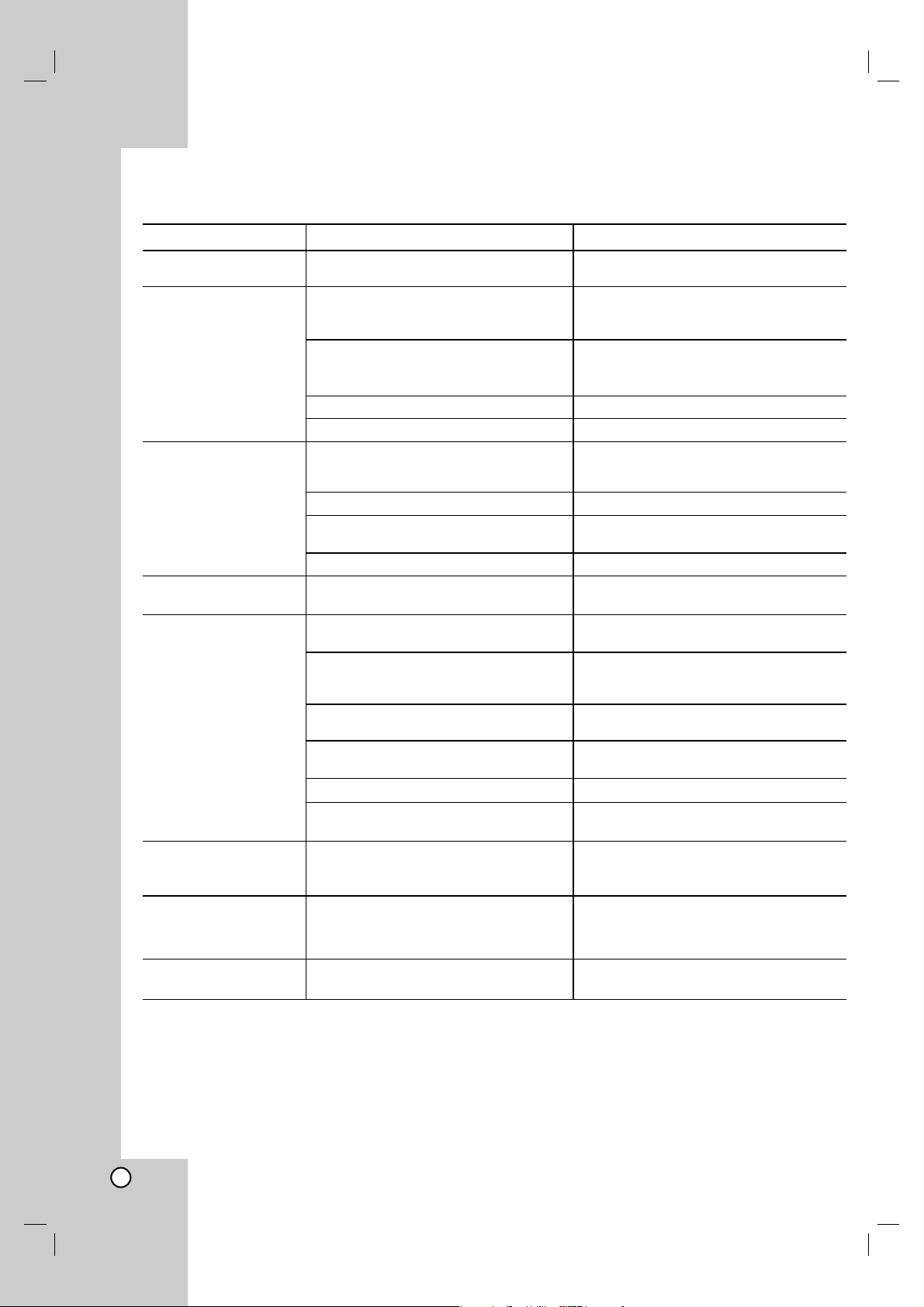
52
Simptom
Nema napajanja.
Nema slike.
Nema zvuka.
Reprodukcija slike je
slabe kvalitete.
DVD player ne počinje s
reprodukcijom.
Slika s vanjskog ulaza je
izobličena.
Neki se kanali preskaču
kad se upotrebljavaju
tipke PR/CH (+/-).
Slika ili zvuk emitiranog
kanala su slabi ili ih nema.
Mogući uzrok
Napojni kabel nije priključen.
TV/DVD modus za rekorder je podešen
na TV.
TV nije podešen da prima izlazni signal s
rekordera.
TV video kabel nije sigurno priključen.
TV el. napajanje je isključeno.
Oprema koja je priključena s audio
kabelom nije podešena da prima izlazni
signal s rekordera.
Audio kablovi nisu sigurno ukopčani.
Nije uključeno napajanje opreme koja je
priključena na audio kabel.
Priključni audio kabel je oštećen.
Disk nije čist.
Nema umetnutog diska.
Stavljen je disk koji se ne može
reproducirati.
Disk je naopačke umetnut.
Disk nije umetnut unutar vodilice.
Disk nije čist.
Postavljena je razina za ocjenjivanje.
Video signal s vanjske komponente je
zaštićen protiv kopiranja.
Ti kanali nisu pospremljeni u memoriju
rekordera.
Antenna ili kablovi nisu dobro učvršćeni.
Ispravljanje
Sigurno priključi napojni kabel u utičnicu
u zidu.
Pritisnite tipku TV/DVD na daljinskom
upravljaču više puta i odaberite DVD
modus. TV indikator će nestati s displeja.
Na TV-u izaberite pravi video ulazni
modus tako dasse slika s rekordera pojavi
na ekranu TV-a.
Priključi sigurno video kabel.
Uključite (on) TV.
Izaberite ispravan ulazni modus audio
prijemnika kako bi mogli slušati zvuk s
rekordera.
Ukopčajte sigurno audio kabel.
Uključite opremu spojenu na audio kabel.
Zamijenite oštećeni kabel novim kablom.
Očistite disk.
Umetnite disk (Provjerite je li indikator za
disk upaljen na displeju).
Umetni disk koji se može reproducirati
(provjerite vrstu diska, sistem za boju i
regionalni kod).
Umetnite disk tako da strana za
reprodukciju gleda prema dolje.
Postavite disk ispravno u ladicu za disk
unutar vodilice.
Očistite disk.
Poništi funkciju Ocjenjivanja (Rating) ili
promijeni razinu ocjene.
Vi se ne možete priključiti preko
rekordera. Priključite komponentu izravno
na vaš TV.
Obnovite kanale. Pogledajte “Ureœivanje
programa - Program Edit” na strani 16.
Učvrstite priključke ili zamijenite kabel.
Rješavanje problema
Provjerite sljedeći vodič kako biste našli mogući uzrok problema prije nego što pozovete servis.
Page 53

53
Reference
Simptom
Ne može reproducirati na
nekom drugom rekorderu,
disk koji je snimljen na
ovom rekorderu.
Ne može snimati ili nije
uspješno snimio.
Snimanje s vremenskim
brojačem (Timer) nije
moguće.
Daljinski upravljač ne radi
ispravno.
Ispravljanje
Finalizirajte disk. (strana 21)
Nema rješenja.
Drugi player mora biti RW kompatibilan
kako biste ga reproducirali.
Nema rješenja.
Upotrijebite drugi disk.
Izvor ne možete snimati.
Odaberite kanal na prijemniku koji je
ugraœen u vašem TV-u.
Upotrijebite disk koji je formatiran u VR
modusu za kopiranje materijala koji je
zaštićen sistemom “jednog-kopiranja”.
Postavite ispravno vrijeme na satu.
Poglledajte “Clock set (Podešavanje
sata)” na strani 17.
Reprogramirajte timer. Pogledajte “Snimanje
pomoću vremenskog brojača (Timer)” na strani
36
.
Reprogramirajte timer.
Usmjerite daljinski upravljač prema
senzoru za daljinski upravljač na
rekorderu.
Radite s daljinskim upravljačem unutar 7
m.
Uklonite prepreku.
Zamjenite stare baterije novim baterijama.
Resetiranje rekordera
Ako primjetite neki od sljedećih simptoma...
Ureœaj je iskopčan, ali se el. napajanje ne isklučuje ili
ne uključuje.
Prednja ploča displeja ne radi.
Rekorder ne radi normalno...
rekorder možete resetirati na sljedeći način:
Pritisnite tipku POWER i držite je pritisnutom otprilike
5 sekundi. Ovo će prisiliti ureœaj da se isključi, a zatim
ponovo uključite ureœaj .
Iskopčajte električni kabel, pričekajte najmanje pet
sekundi, a zatim ponovno ukopčajte kabel.
Mogući uzrok
Disk je snimljen u Video modusu.
Neki player-i neće reproducirati neki disk
čak i kad je on finaliziran u Video modusu.
Disk je snimljen u VR modusu.
Diskovi koji su snimljeni s materijalom
jedno-kopiraj ne mogu se reproducirati na
drugim rekorderima.
Preostali prazan prostor na disku je nedovoljan.
Izvor koji pokušavate snimiti je zaštićen
protiv kopiranja.
Kada postavljate kanal za snimanje, kanal je
podešen na kanal TV prijemnika.
Kad snimate na disk u Video modusu, neće
biti moguće kopirati progra,mem koji su
zaštićeni sistemom “jednog-kopiranja”.
Sat na rekorderu nije pravilno postavljen.
Timer je nepravilno programiran.
Žaruljica inikatora za snimanje timer-om se
ne pojavljuje nakon programiranja timer-a.
Daljinski upravljač nije usmjeren prema
senzoru daljinskog upravljača na rekorderu.
Daljinski upravljač je previše udaljen od
rekordera.
Postoji prepreka na putu izmeœu daljinskog
upravljača i rekordera.
Baterije u daljinskom upravljaču su
ispražnjene.
Page 54

54
Specifikacija
Općenito
Električno napajanje AC 200-240V, 50/60 Hz
Potrošnja el. snage 30W
Dimenzije (približno) 430 X 54 X 285 mm (š x v x d) bez nogu
Neto težina (približno) 3.5 kg
Radna temperatura 5˚C to 35˚C
Radna vlaga 5 % to 90 %
Televizijski sistem PAL I, B/G, I/I, SECAM D/K, K1 kolor sistem
Format za snimanje PAL
Snimanje
Format za snimanje DVD Video snimanje, DVD-VIDEO
Medij za snimanje HDD ( RH265/RH255: 80GB, RH266/RH256: 160GB), DVD-ReWritable, DVD-
Recordable, DVD+ReWritable, DVD+Recordable
Vrijeme za snimanje DVD (4.7GB): Približno 1 sat (XP modus), 2 sata (SP modus),
4 sata (LP modus), 6 sati (EP modus), 11 sati (MLP modus)
HDD ( 80/160GB, MPEG2 snimanje):
Približno 18/37 sati (XP modus), 37/75 sati (SP modus), 75/149 sati (LP
modus), 112/223 sati (EP modus), 233/477 sati (MLP modus)
Format za video snimanja
Frekvencija uzorka 27MHz
Format kompresije MPEG 2 (podržava VBR)
Format za audio snimanja
Frekvencija uzorka 48kHz
Format kompresije Dolby Digital
Reprodukcija
Frekvencijski odgovor DVD (PCM 48 kHz): 8 Hz to 22 kHz, CD: 8 Hz to 20 kHz
DVD (PCM 96 kHz): 8 Hz to 44 kHz
Omjer signal-šum Više od 100 dB (AUDIO OUT konektor)
Izobličenje harmonika Manje od 0.008% (AUDIO OUT konektor)
Dinamički opseg Više od 95 dB (AUDIO OUT konektor)
Ulazi
AERIAL IN Antenski ulaz, 75 ohma
VIDEO IN 1.0 Vp-p 75 ohma, sync negativna, RCA konektor x 1 / SCART x 2
AUDIO IN 2.0 Vrms više od 47 kohms, CA konektor (L, R) x 1 / SCART x 2
Izlazi
COMPONENT VIDEO OUT (Y) 1.0 V (p-p), 75 Ω, sync negativna, RCA konektor x 1
(PB)/(PR) 0.7 V (p-p), 75 Ω, RCA konektor x 2
Audio izlaz (digitalni audio) 0.5 V (p-p), 75 Ω, RCA konektor x 1
Audio izlaz (analogni audio) 2.0 Vrms (1 KHz, 0 dB), 600 Ω, RCA konektor (L, R) x 1 / SCART x 2
Dodatna oprema
Scart kabel . . . . . . . . . . . . . . . . . . . . . . . . . . . . . . . . .1 RF koaksijalni kabel . . . . . . . . . . . . . . . . .1
Daljinski upravljač . . . . . . . . . . . . . . . . . . . . . . . . . . .1 Baterije . . . . . . . . . . . . . . . . . . . . . . . . . . .2
Izvedba i specifikacije su podložni promjenama bez posebnog najavljivanja.
